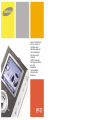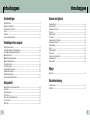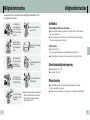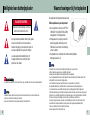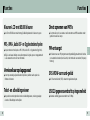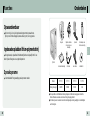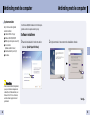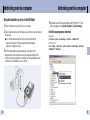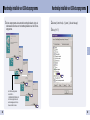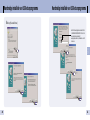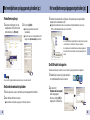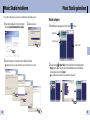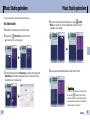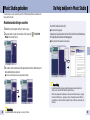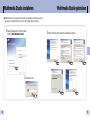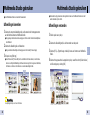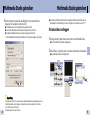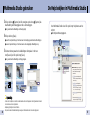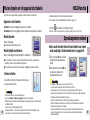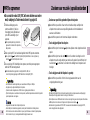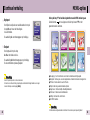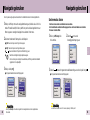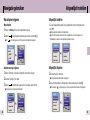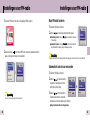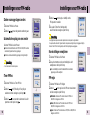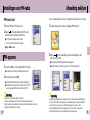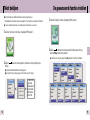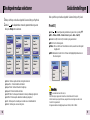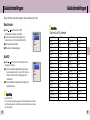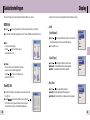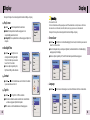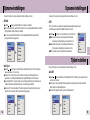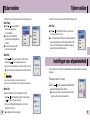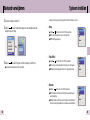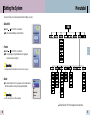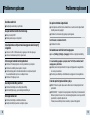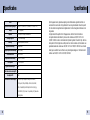- Kleuren-LCD met 65.000 kleuren
- MP3-, WMA-, Audio ASF- en
Ogg-bestanden afspelen
- Verwisselbaar opslagapparaat
- Tekst- en afbeeldingsviewer
- Direct opnemen van MP3's
- FM-ontvangst
- SRS WOW-surround-geluid
- USB 2.0 gegevensoverdracht op
hoge snelheid
- Opwaardeerbaar
- Ingebouwde oplaadbare
lithium-polymeerbatterij
- Spraakopname

3
2
Muziek afspelen en het apparaat uitschakelen ..................................................................................................38
HOLD-functie......................................................................................................................................................39
Spraakopname maken ......................................................................................................................................39
MP3's opnemen..................................................................................................................................................40
Zoeken naar muziek-/spraakbestanden ............................................................................................................41
Continue herhaling ............................................................................................................................................42
MENU-opties......................................................................................................................................................43
I Voorbereidingen I Geavanceerd gebruik
I Bijlage
I Klantondersteuning
I Verbinding met de computer
I Basisgebruik
Veiligheidsinstructies............................................................................................................................................4
Veiligheid van batterijoplader ..............................................................................................................................6
Waarschuwingen bij het opladen..........................................................................................................................7
Functies................................................................................................................................................................8
Onderdelen ........................................................................................................................................................11
Positie van bedieningselementen ......................................................................................................................12
Verbinding met de computer ..............................................................................................................................14
Handmatige installatie van USB-stuurprogramma ............................................................................................18
Het verwijderbare opslagapparaat gebruiken (pc)..............................................................................................22
● Formatteren op de pc ....................................................................................................................................22
● Bestanden downloaden/uploaden ................................................................................................................22
● De USB-kabel loskoppelen............................................................................................................................23
Music Studio installeren......................................................................................................................................24
Music Studio gebruiken......................................................................................................................................25
De Help bekijken in Music Studio ......................................................................................................................29
Multimedia Studio installeren..............................................................................................................................30
Multimedia Studio gebruiken..............................................................................................................................32
De Help bekijken in Multimedia Studio ..............................................................................................................37
Navigatie gebruiken............................................................................................................................................44
Afspeellijst instellen............................................................................................................................................47
Instellingen voor FM-radio..................................................................................................................................48
FM-opname........................................................................................................................................................52
Afbeelding bekijken ..........................................................................................................................................53
Tekst bekijken ....................................................................................................................................................54
De geavanceerde functies instellen....................................................................................................................55
De afspeelmodus selecteren..............................................................................................................................56
Geluidsinstellingen ............................................................................................................................................57
Display................................................................................................................................................................61
Opname-instellingen ..........................................................................................................................................64
Tijden instellen....................................................................................................................................................65
Instellingen voor afspeelsnelheid ......................................................................................................................67
Bestand verwijderen ..........................................................................................................................................68
Systeem instellen ..............................................................................................................................................69
Problemen oplossen ..........................................................................................................................................72
Specificaties ......................................................................................................................................................74
Menutabel ..........................................................................................................................................................71
InhoudsopgaveInhoudsopgave

VeiligheidsinstructiesVeiligheidsinstructies
5
Lees alle instructies door en zorg ervoor dat u deze begrijpt om persoonlijk letsel en schade
aan de apparatuur te voorkomen.
✽
Houdt u er rekening mee dat wij elke aansprakelijkheid
afwijzen voor schade door verlies van opgeslagen of
opgenomen gegevens ten gevolge van defecten,
reparaties of andere oorzaken.
4
Zorg ervoor dat geen
vreemde voorwerpen
in het apparaat terecht
komen.
Stel het apparaat niet
bloot aan chemicaliën
zoals benzeen of
verdunningsmiddelen.
Stel de speler niet bloot aan
zware schokken.
Plaats geen zware voorwerpen
op de speler.
Raak de oplader niet met natte
handen aan.
Stel het apparaat niet
bloot aan direct zonlicht
of andere hittebronnen.
Sla het apparaat niet op in een
stoffige omgeving.
Probeer niet het apparaat
zelf uit elkaar te halen en
te repareren.
Niet blootstellen aan
extreme temperaturen
(tussen -5°C en below
+35°C). Niet blootstellen
aan vocht.
I Oortelefoon
Volg de veiligheidsinstructies voor in het verkeer
● Gebruik de oortelefoon niet terwijl u een auto bestuurt of op een fiets rijdt. Dit is niet alleen gevaarlijk,
maar ook in strijd met de wet.
● Er kan een ongeluk gebeuren als u het volume van de oortelefoon harder zet terwijl u op straat loopt,
met name als u de weg oversteekt op kruispunten.
Bescherm uw oren
● Zet het volume niet te hard.
Artsen waarschuwen tegen de gevolgen van langdurige blootstelling aan harde muziek.
● Stop met het gebruiken van het apparaat of zet het volume lager als uw oren beginnen te tuiten.
I Gebruiksomstandigheden omgeving
● Omgevingstemperatuur : 5°C tot 35°C
● Luchtvochtigheid : 10% tot 75%
I Milieu-informatie
● Volg de plaatselijke voorschriften voor afvalverwijdering bij het weggooien van verpakkingen,
batterijen en oude elektronische apparaten.
● De verpakking van uw speler bestaat uit karton, polyethyleen, enz. en bevat geen overbodige materialen.
NED

Waarschuwingen bij het opladenVeiligheid van batterijoplader
Het openen van de behuizing zou kunnen
leiden tot een elektrische schok.
7
6
WAARSCHUWING
De ongeïsoleerde onderdelen binnenin de oplader
kunnen een elektrische schok veroorzaken.
Maak de behuizing van de oplader niet open om
uw eigen veiligheid niet in gevaar te brengen.
Lees deze gebruikershandleiding door om
mogelijke problemen te voorkomen bij het
gebruik van de oplader.
- Gebruik de oplader alleen bij een stopcontact dat overeenkomt met de vorm van de stekker op de
omvormer om elektrische schokken te voorkomen.
- Zorg ervoor dat de stekker van de oplader volledig in het stopcontact zit.
LL
LL
ee
ee
tt
tt
oo
oo
pp
pp
- Vermijd het risico van brand door de batterij niet langer dan 12 uur op te laden.
- Sluit niet meerdere apparaten aan op hetzelfde stopcontact.
- Gebruik geen beschadigde interne oplaadbare batterij of laadadapter.
- Als u de oplaadbare batterij voor het eerst gebruikt of nadat u de batterij verschillende maanden niet
hebt gebruikt, moet u deze eerst volledig opladen.
- Als u de batterij te lang oplaadt, gaat dit ten koste van de levensduur van de batterij.
- De oplaadbare batterij is een verbruiksartikel en de capaciteit ervan neemt geleidelijk aan af.
- U kunt de levensduur van uw batterij verlengen door de volledig opgeladen batterij te gebruiken
totdat deze volledig leeg is en de batterij vervolgens helemaal op te laden voordat u deze opnieuw gaat
gebruiken. Als u een batterij oplaadt die nog niet helemaal leeg is, neemt de gebruikstijd van de batterij
af. Herhaal in dat geval de volledige cyclus van laden en ontladen een aantal malen.
- Zorg ervoor dat geen metalen voorwerpen, zoals halskettingen of munten in contact komen met de
aansluitklemmen (metalen onderdelen) van de oplader en de ingebouwde oplaadbare batterij.
Anders kan dit leiden tot brand of elektrische schokken.
- Raak de oplader niet met natte handen aan.
LL
LL
ee
ee
tt
tt
oo
oo
pp
pp
- Om brand of een elektrische schok te voorkomen, mag u de oplader niet in de buurt van water gebruiken.
WW
WW
aa
aa
aa
aa
rr
rr
ss
ss
cc
cc
hh
hh
uu
uu
ww
ww
ii
ii
nn
nn
gg
gg
De oplader wordt meegeleverd met uw speler.
Sluit de oplader aan op een stopcontact.
❈ Als het opladen is voltooid, wordt "FULLY
CHARGED” (VOLLEDIG OPGELADEN)
weergegeven in het displayvenster.
❈ Het apparaat kan ook op lage snelheid
worden opgeladen met behulp van de
USB-kabel via de stroom die afkomstig is
van uw computer.
❈
De oplaadduur van de batterij onder normale omstandigheden
bedraagt ongeveer 2 uur.
NED

Kleuren-LCD met 65.000 kleuren
●
De LCD met 65.000 kleuren maakt het mogelijk afbeeldingsbestanden in kleur weer te geven.
MP3-, WMA-, Audio ASF- en Ogg-bestanden afspelen
●
De speler ondersteunt het afspelen van MP3-, WMA-, Audio ASF- en Ogg-bestanden (Ogg Vorbis).
❉ OGG is een nieuwe indeling voor audiocompressie die gratis, open en ongepatenteerd
is. Zie www.vorbis.com voor meer informatie.
Verwisselbaar opslagapparaat
● U kunt op eenvoudige wijze bestanden kopiëren en plakken naar de speler via
Windows Verkenner.
Tekst- en afbeeldingsviewer
● De speler kan worden gebruikt als tekst- en afbeeldingsviewer, zodat u opgeslagen
e-books of afbeeldingen kunt bekijken.
Direct opnemen van MP3's
● U kunt muziek op cd's, cassettes en radio omzetten naar MP3-bestanden zonder
gebruik te maken van een pc.
FM-ontvangst
● Het luisteren naar een FM-programma wordt gemakkelijk gemaakt met de functies
voor automatisch zoeken (Auto Search) en het onthouden van zenders (Frequency
Memory).
SRS WOW-surround-geluid
● De 3D surround-functie (SRS) verleent het geluid extra diepte.
USB 2.0 gegevensoverdracht op hoge snelheid
● Maximale snelheid gegevensoverdracht van 70 Mbps
FunctiesFuncties
8
9
NED

Onderdelen
Functies
11
Opwaardeerbaar
● Als het nodig is, kun je de ingebouwde programma's opwaarderen.
Kijk op onze introductiepagina (www.samsung.com) voor upgrades.
Ingebouwde oplaadbare lithium-polymeerbatterij
● De ingebouwde, oplaadbare lithiumbatterij biedt een afspeeltijd tot 10 uur.
❉ De tijd kan afhangen van uw gebruikspatroon.
Spraakopname
● U kunt kwalitatief hoogwaardige spraakopnamen maken.
● De capaciteit van het bruikbare interne geheugen is minder dan aangegeven omdat de
interne firmware eveneens een deel van het geheugen gebruikt.
● Het ontwerp van accessoires kan zonder kennisgeving worden gewijzigd om verbeteringen
aan te brengen.
USB-kabel
Installatie-CD
Gebruikershandleiding
Draagtas
USB-adapter voor
directe aansluiting
Line In-kabel
Model
Intern geheugen
YP-T7 H
128MB
YP-T7 V
256MB
YP-T7 X
512MB
YP-T7 Z
1GB
10
Oplader
Speler
Stijlvolle oortelefoon
in de vorm van een
halsketting
NED

13
12
Haak voor oortelefoon
Display
Aansluiting voor
oortelefoon
MENU, Navigatieknop/
Knop voor verplaatsen
naar track/snel
zoeken/volume
Blokkeerschakelaar
Knop voor
afspelen/pauzeren
Knop voor continue
herhaling
Knop voor spraakopname
ENC
-aansluiting
Aansluiting voor USB-kabel
Reset-opening
Microfoon
006/011
- 00:58:03
01:07
ROOT
Building Bridges
Anyone of us
Indicator voor
afspelen/stoppen/pauzeren
Indicator voor afspeelmodus
Tijdindicator voor FM-opname
Alarmindicator
Indicator voor equalizer, SRS
Indicator voor
nummerweergave
Indicator voor speelduur
Indicator voor resterende
batterijvoeding
Huidig nummer
Volgend nummer
Positie van bedieningselementenPositie van bedieningselementen
I Display
NED

Verbinding met de computerVerbinding met de computer
15
14
NED
- Meld u aan als beheerder (hoofdgebruiker)
op uw pc en installeer de meegeleverde
software (Music / Multimedia Studio) voor
Windows 2000 of XP. Als u dit niet doet,
wordt de software mogelijk niet correct
geïnstalleerd.
OO
OO
pp
pp
mm
mm
ee
ee
rr
rr
kk
kk
ii
ii
nn
nn
gg
gg
Uw pc moet aan de volgende
vereisten voldoen:
● Pentium 200MHz of hoger
● Windows 98 SE/ME/2000/XP
● 40MB vrije ruimte op de vaste schijf
● Cd-rom-station
(dubbele snelheid of meer)
● Ondersteunde USB-poort (2.0)
● VGA-video.
¤¤
Systeemvereisten
Voor Windows 98/98SE installeert u het USB-stuurpro-
gramma voordat u de speler aansluit op de pc.
I Software installeren
1Plaats de installatie-cd in het cd-rom-station.
Selecteer [Install Player USB Driver].
2 Volg de instructies in het venster om de installatie te voltooien.
Vervolg…

Verbinding met de computerVerbinding met de computer
Het USB-stuurprogramma controleren
Het USB-stuurprogramma controleren
Windows 98:
Control Panel ➝ System ➝ Device Manager ➝ Disk Drives ➝ SAMSUNG YP-T7
Windows 2000/XP:
Start ➝ Settings ➝ Control Panel ➝ System ➝ Hardware ➝ Device Manager ➝ Disk Drives ➝
SAMSUNG YP-T7 USB Device
17
16
I De speler aansluiten op de pc via de USB-kabel
1 Sluit de USB-kabel aan op de USB-poort van uw computer.
2 Sluit het andere uiteinde van de USB-kabel aan op de USB-poort aan de onderkant
van de speler.
● Als u de USB-kabel loskoppelt van uw pc terwijl een opdracht wordt
uitgevoerd of terwijl het USB-stuurprogramma wordt geinstalleerd,
werkt uw pc mogelijk niet correct.
4 Bij installatie van het USB-stuurprogramma wordt "SAMSUNG YP-T7 USB
Device" weergegeven onder [System Properties] ➝ [Device Manager].
3 Het USB-stuurprogramma wordt geïnstalleerd en er wordt een bericht
weergegeven dat er wordt gezocht naar een nieuw apparaat. Mogelijk is het
scherm van de display leeg tijdens de installatie. Ga naar Apparaatbeheer om te
controleren of de installatie met succes is voltooid.
NED

Handmatige installatie van USB-stuurprogrammaHandmatige installatie van USB-stuurprogramma
19
18
1Als het stuurprogramma niet automatisch wordt geïnstalleerd, volgt u de
onderstaande instructies voor het handmatig installeren van het USB-stu-
urprogramma.
Het USB-stuurprogramma
bevindt zich in
C:\WINDOWS\INF\MUSBA2.inf.
Als het stuurprogramma niet
wordt weergegeven, klikt u op
Browse om dit te zoeken.
2Selecteer [Control Panel] ➝ [System] ➝ [Device Manager].
3Klik op [YP-T7].
NED

Handmatige installatie van USB-stuurprogrammaHandmatige installatie van USB-stuurprogramma
21
20
Het USB-stuurprogramma bevindt zich in
C:\WINDOWS\INF\DISKDRV.inf. Als het
stuurprogramma niet wordt
weergegeven, klikt u op Bladeren om dit
te zoeken.
4Klik op [Reinstall Driver].
NED

Het verwijderbare opslagapparaat gebruiken (pc)Het verwijderbare opslagapparaat gebruiken (pc)
Nadat de bestanden zijn verzonden, moet u de kabel op de volgende manier loskoppelen:
- Als u de USB-kabel loskoppelt tijdens het downloaden of uploaden
van bestanden, kan dit leiden tot storingen in de speler.
- De volgorde waarin muziekbestanden worden weergegeven in
Windows Verkenner kan afwijken van de afspeelvolgorde in de
speler.
LL
LL
ee
ee
tt
tt
oo
oo
pp
pp
23
22
I De USB-kabel loskoppelen
1 Dubbelklik op de groene pijl op de taakbalk in
de rechterbenedenhoek van het venster.
2Als het bericht
[Hardware device stopped]
wordt weergegeven,
drukt u op de knop [OK] en
koppelt u de USB-kabel los.
I Formatteren op de pc
- Wees voorzichtig: geformatteerde bestanden kunnen niet worden hersteld.
LL
LL
ee
ee
tt
tt
oo
oo
pp
pp
1Selecteer het pictogram voor de
verwijderbare schijf en klik met de
rechtermuisknop op [Format].
2Klik op knop [Start].
● Alle opgeslagen bestanden worden
geformatteerd.
● U kunt de naam van de verwijderbare schijf
wijzigen door [Volume label] te selecteren.
I Bestanden downloaden/uploaden
1Sluit de speler aan op uw pc met behulp van de meegeleverde USB-kabel.
2Open Windows Verkenner op de pc.
● Verwisselbare schijf wordt weergegeven in Windows Verkenner.
3Selecteer de bestanden die u wilt opslaan. Sleep deze naar de respectievelijke
mappen op de verwisselbare schijf.
● Verplaats muziekbestanden naar de verwisselbare schijf, tekstbestanden naar de map
TEXT en afbeeldingsbestanden naar de map IMAGE.
NED

Music Studio gebruikenMusic Studio installeren
25
24
Music Studio is het programma waarmee u muziekbestanden kunt afspelen op de pc.
1Plaats de installatie-cd in het cd-rom-station.
Selecteer [Install Samsung Music Studio].
2Selecteer uw taal.
3Volg de instructies in het venster om de installatie te voltooien.
● Raadpleeg de Help voor nadere informatie over het gebruik van Music Studio.
2Klik op de knop [Open Files] in het hoofdvenster om het dialoogvenster
[Open] weer te geven en selecteer de muziekbestanden die u wilt afspelen.
Klik vervolgens op de knop [Open].
● De geselecteerde bestanden worden automatisch afgespeeld.
I Muziek afspelen
1Dubbelklik op het pictogram van Music Studio op de pc.
Hoofdscherm
Venster Play List
Venster File List
NED

Music Studio gebruikenMusic Studio gebruiken
27
26
3Klik met de rechtermuisknop om [New Group] te selecteren. Het dialoogvenster
[New Album] wordt vervolgens weergegeven. Wijs een nieuwe naam en een
afbeelding toe voor de nieuwe album.
I Een album maken
1Dubbelklik op het pictogram van Music Studio op de pc.
2Klik op de knop [Album List] in het venster Play List.
● Het venster Album List wordt weergegeven.
5Sleep de geselecteerde muziekbestanden naar het venster Play List.
4Klik, nadat u de nieuwe album hebt gemaakt, op de knop [To HDD
Mode] in het venster File List om muziekbestanden te selecteren die zijn
opgeslagen op uw computer.
Vervolg…
- U kunt de naam en afbeelding voor een album wijzigen
door op de knop [Properties] in het venster Play
List te klikken. Wijs, als het venster [Album Properties]
wordt weergegeven, de gewenste naam en afbeelding
in en klik vervolgens op de knop [OK].
OO
OO
pp
pp
mm
mm
ee
ee
rr
rr
kk
kk
ii
ii
nn
nn
gg
gg
U kunt een album maken met een aantal favoriete muzieknummers.
NED

De Help bekijken in Music StudioMusic Studio gebruiken
29
28
- De muziekherkenningstechnologie en bijbehorende gegevens worden geleverd door
Gracenote en Gracenote CDDB® Music Recognition Service
SM
.
- CDDB is een gedeponeerd handelsmerk van Gracenote. Het Gracenote-logo en -logotype,
het Gracenote CDDB-logo en –logotype, en het logo "Powered by Gracenote CDDB" zijn
handelsmerken van Gracenote. Music Recognition Service en MRS zijn servicemerken van
Gracenote.
OO
OO
pp
pp
mm
mm
ee
ee
rr
rr
kk
kk
ii
ii
nn
nn
gg
gg
Voer Music Studio uit en druk op F1.
● De Help wordt weergegeven.
Verplaats de pijl naar de bovenkant van Music Studio en klik met de rechtermuisknop.
Het volgende selectievenster wordt weergegeven.
● Klik op Help om het Help-venster weer te geven.
3Klik, nadat u de om te zetten tracks hebt geselecteerd, met de rechtermuisknop om
de bestandsindeling te selecteren.
● De tracks worden omgezet naar de geselecteerde indeling.
I Muziekbestandsindelingen omzetten
1Dubbelklik op het pictogram van Music Studio op de pc.
2Plaats een audio-cd in het cd-rom-station en klik op de knop [To CD-ROM
Mode] in het venster File List.
- Omgezette bestanden worden opgeslagen in de map C:\My Music.
OO
OO
pp
pp
mm
mm
ee
ee
rr
rr
kk
kk
ii
ii
nn
nn
gg
gg
U kunt tracks op een audio-cd omzetten naar MP3- of WMA-indeling (Windows Media Audio) met
behulp van Music Studio.
NED

31
30
Multimedia Studio gebruikenMultimedia Studio installeren
● Multimedia Studio is een programma dat het bewerken van afbeeldingen, het afspelen van video's,
het omzetten van bestandsindelingen en het maken van multimedia-albums ondersteunt.
1Plaats de installatie-cd in het cd-rom-station.
Selecteer [Install Multimedia Studio].
2Selecteer uw taal.
3Volg de instructies in het venster om de installatie te voltooien.
NED

Multimedia Studio gebruikenMultimedia Studio gebruiken
33
32
I Afbeeldingen bewerken
1
Selecteer de map met afbeeldingen die u wilt verwerken uit het mappenvenster
aan de linkerbovenkant van Multimedia Studio.
● De opgeslagen bestanden worden weergegeven in het venster met de bestandenlijst aan
de rechterkant.
2 Selecteer de afbeelding die u wilt bewerken.
● De geselecteerde afbeelding wordt weergegeven in het venster [Preview image].
3 Klik op de knop [Edit Img].
● Vanuit het venster [Picture editor] kunt u verschillende functies uitvoeren, zoals het bew-
erken van achtergrondafbeeldingen, het bewerken van lagen, het invoegen van illustraties,
het maken van frames en het uitvoeren van andere bewerkingsfuncties.
●
Voer Multimedia Studio uit vanaf het bureaublad.
I Afbeeldingen verzenden
2
Selecteer de afbeelding(en) die u wilt verzenden naar de speler.
3 Selecteer [File] → [Export images to device] boven aan het menu van Multimedia
Studio.
4 Selecteer het apparaat dat is aangesloten op de pc vanaf het scherm [Select device]
en klik vervolgens op de knop [OK].
1 Sluit de speler aan op de pc.
● Bestanden die zijn gedownload zonder gebruik te maken van Multimedia Studio kunnen niet
worden bekeken op het scherm.
-
Raadpleeg de Help voor meer informatie.
OO
OO
pp
pp
mm
mm
ee
ee
rr
rr
kk
kk
ii
ii
nn
nn
gg
gg
NED

I
Videobeelden vastleggen
1
Druk op de knop [Capture] boven aan het menu van Multimedia Studio.
●
Het scherm Media Player wordt weergegeven.
2
Klik op [Menu]
→
[Open] op de pc en selecteer de video die u wilt afspelen.
●
De geselecteerde video wordt afgespeeld.
Multimedia Studio gebruikenMultimedia Studio gebruiken
35
34
5
Stel het formaat en het pad van de afbeelding in in het venster [Resize
images] en klik vervolgens op de knop [OK].
● De afbeelding wordt nu naar het geselecteerde apparaat verzonden.
● De verzonden afbeelding kan worden bekeken via [Image Viewer] in het menu.
● Het optimale afbeeldingsformaat voor weergave op het apparaat is 96 x 96.
Stel het afbeeldingsformaat bij als de afbeelding niet correct wordt weergegeven op de speler.
- Het pad geeft de locatie of map aan waarnaar de omgezette afbeeldingen worden opgeslagen op de pc.
- Afbeeldingsbestanden die zijn opgeslagen in de speler kunnen worden verwijderd door middel van
[File] → [Delete images from device].
- Raadpleeg de Help voor meer informatie.
OO
OO
pp
pp
mm
mm
ee
ee
rr
rr
kk
kk
ii
ii
nn
nn
gg
gg
● De software van Multimedia Studio maakt het mogelijk een stilstaand beeld te maken van een
videobestand en dit als afbeelding op te slaan en vervolgens over te brengen naar de YP-T7.
NED

De Help bekijken in Multimedia StudioMultimedia Studio gebruiken
37
36
3
Klik op de knop [Capture] en klik vervolgens op de knop [Capture] als
de afbeelding wordt weergegeven die u wilt vastleggen.
●
De geselecteerde afbeelding wordt vastgelegd.
4
Klik op de knop [Save].
●
Save this captured image : hiermee slaat u de huidige geselecteerde afbeelding op.
●
Save all captured images : hiermee slaat u alle vastgelegde afbeeldingen op.
5
Selecteer de map waarin u de afbeeldingen wilt opslaan in het ven-
ster [Save As] en klik op de knop [Save].
●
De geselecteerde afbeelding wordt opgeslagen.
1
2
1
2
Voer Multimedia Studio uit en klik op de knop Help boven aan het
scherm.
●
De Help wordt weergegeven.
- Codecs voor het afspelen en omzetten van videobeelden worden niet meegeleverd. U wordt geadviseerd de meest
recente versies van codecs te gebruiken.
- Raadpleeg de [Help] voor nadere informatie.
- De speler kan alleen stilstaande afbeeldingen weergeven. Videobeelden kunnen niet worden afgespeeld.
OO
OO
pp
pp
mm
mm
ee
ee
rr
rr
kk
kk
ii
ii
nn
nn
gg
gg
NED

HOLD-functie
Muziek afspelen en het apparaat uitschakelen
39
38
✽ Als u vanuit de modus Voice wilt overschakelen naar andere
modi, raadpleegt u "Andere modus kiezen" op pagina 45.
In de blokkeerstand (HOLD) zijn alle knoppen uitgeschakeld.
Dit is handig als u de speler gebruikt tijdens het wandelen, joggen, enz.
Schuif de -schakelaar in de richting van de pijl.
❈ Wanneer op deze knop wordt gedrukt, verschijnt de melding "HOLD" op het scherm.
- Als de bestandsnaam niet correct wordt weergegeven,
gaat u naar [Settings] ➔ [Display] ➔ [Language] en wijzigt u de taalinstelling.
- WMA-bestanden kunnen alleen als muziekbestanden worden afgespeeld bij een compressiewaarde
van 48Kbps-192Kbps.
- In dit menu kunt u de uitschakelingstijd instellen.
- Het standaardvolume is 25. Als de speler wordt gereset nadat u het volume hebt afgesteld op een
waarde boven 25, wordt de muziek afgespeeld op het standaardvolume.
OO
OO
pp
pp
mm
mm
ee
ee
rr
rr
kk
kk
ii
ii
nn
nn
gg
gg
- De bestanden worden opgenomen in de volgorde V001,V002......
en na het opnemen opgeslagen als MP3-bestand in de map VOICE.
- Als het geheugen vol is, wordt het maken van een spraakopname automatisch gestopt.
- Het maken van spraakopnamen werkt niet in de FM-modus of als de Line In-kabel is aangesloten.
- De pieptonen zijn uitgeschakeld tijdens het opnemen.
- Opnemen is alleen toegestaan als er 1MB of meer vrij geheugen beschikbaar is.
- Tijdens het afspelen van een bestand na het opnemen, wordt de afspeelmodus automatisch
ingesteld op de afspeelmodus voor mappen.
- Een model met 256MB kan tot 16 uur aan spraak opnemen bij 32kbps (bij aansluiting op de
oplader). Het apparaat kan tot 9 uur aan spraak opnemen als gebruik wordt gemaakt van
de ingebouwde batterij.
OO
OO
pp
pp
mm
mm
ee
ee
rr
rr
kk
kk
ii
ii
nn
nn
gg
gg
Duw de M-knop omhoog of omlaag om het volume aan
te passen tussen 00 en 40.
Zorg ervoor dat de speler volledig is opgeladen en dat de oortelefoon is aangesloten.
006/011
- 00:58:03
01:07
ROOT
Building Bridges
Anyone of us
V004.MP3
+ 00:00:46
01:07
VOICE
V001.MP3
V002.MP3
V003.MP3
V004.MP3
I Muziek afspelen
Druk op de knop √❙❙.
● Het afspelen wordt automatisch gestart.
I Muziek tijdelijk onderbreken
Druk op de knop √❙❙ om het afspelen tijdelijk te onderbreken.
● Als u niet binnen 10 seconden op een knop drukt (deze tijd kan worden aangepast via de
instellingen), wordt de speler automatisch uitgeschakeld.
● Druk, terwijl de pauzestand actief is, kort nogmaals op √❙❙ om het afspelen te hervatten.
I Volume instellen
1Druk op de knop REC en houd deze
ingedrukt om de spraakopname te
starten.
2Druk nogmaals op de knop REC om
de opname te stoppen en het
spraakbestand op te slaan.
NED
I Apparaat in-/uitschakelen
Inschakelen: Druk op de knop √❙❙ om het apparaat in te schakelen.
Uitschakelen: Druk op de knop
√❙❙ en houd deze ingedrukt om het apparaat uit te schakelen.
Spraakopname maken

Zoeken naar muziek-/spraakbestanden
MP3's opnemen
✽ Als u vanuit de modus LINE_REC wilt overschakelen naar andere
modi, raadpleegt u "Andere modus kiezen" op pagina 45.
- De bitsnelheid kan worden ingesteld op een waarde tussen 32Kbps en 192Kbps.
- De pieptonen zijn uitgeschakeld tijdens het opnemen.
- Opnemen is alleen toegestaan als er 1MB of meer vrij geheugen beschikbaar is.
- Tijdens het afspelen van een bestand na het opnemen, wordt de afspeelmodus automatisch ingesteld
op de afspeelmodus voor mappen.
OO
OO
pp
pp
mm
mm
ee
ee
rr
rr
kk
kk
ii
ii
nn
nn
gg
gg
- VBR-bestand (Variable Bit Rate): Een bestand waarbij continu de compressiewaarde wordt gewijzigd,
afhankelijk van het type geluid, zoals de toonhoogte, in het bestand.
- Bij het afspelen van een VBR-bestand kunt u niet naar de vorige track gaan en deze afspelen zelfs al duwt u
de M-knop binnen 3 seconden na het begin van het afspelen naar de stand .
- Bestanden die zijn gedownload in MP2 of MP1 en waarvan de bestandsextensie is gewijzigd in MP3,
kunnen mogelijk niet worden afgespeeld.
OO
OO
pp
pp
mm
mm
ee
ee
rr
rr
kk
kk
ii
ii
nn
nn
gg
gg
- Koppel de Line In-kabel niet los tijdens het opnemen.
- Als de batterij niet voldoende is opgeladen, kan de speler het bestand niet volledig coderen.
- Stel het volume van de externe audiobron in op een geschikt niveau en codeer het geluid opnieuw.
Als het volume te hoog is, laat de geluidskwaliteit mogelijk te wensen over.
LL
LL
ee
ee
tt
tt
oo
oo
pp
pp
41
40
1Sluit de audiouitgang van de
externe audiobron (of de Line
Out-uitgang) via de lijnkabel aan
op de ENC-aansluiting op het
apparaat.
●
Druk op de afspeelknop op het externe
apparaat om de muziek af te spelen die u
wilt opnemen.
2Druk op de knop REC en houd deze ingedrukt om de MP3-opname te starten.
●
Als u op de knop drukt, wordt het opnemen tijdelijk onderbroken en als u nogmaals op
de knop drukt, wordt het opnemen hervat.
3Als u op de knop REC drukt tijdens het opnemen, wordt de opname gestopt en
wordt een MP3-bestand gemaakt.
●
De bestanden worden opgenomen in de volgorde L001, L002, enz.
en na het opnemen opgeslagen als MP3-bestanden in de map LINE_REC.
● Duw de M-knop naar links of naar rechts en houd deze knop vast tijdens het
afspelen om te zoeken naar een specifiek gedeelte van het muziekbestand
waarnaar u wilt luisteren.
● Laat de M-knop weer los om het normaal afspelen te hervatten.
¤¤
Zoeken naar specifieke gedeelten tijdens het afspelen
● Duw de M-knop kort in de stand tijdens het afspelen om de volgende track af te
spelen.
● Duw de M-knop kort naar de stand binnen 3 seconden na het begin van het
afspelen om naar de vorige track te gaan en deze af te spelen. Duw de M-knop kort
naar de stand na meer dan 3 seconden om de huidige track af te spelen vanaf
het begin.
¤¤
Tracks wijzigen tijdens het afspelen
● Duw de M-knop naar links of rechts in de stop-/pauzestand om naar de
vorige/volgende track te gaan.
¤¤
Tracks wijzigen nadat het afspelen is gestopt
NED

MENU-optiesContinue herhaling
43
42
- Druk kort op de knop A↔B om de lus te annuleren.
- De functie voor continue herhaling (Loop Repeat) wordt automatisch uitgeschakeld als u snel gaat
zoeken met behulp van de knoppen ❙œœ , √√❙.
OO
OO
pp
pp
mm
mm
ee
ee
rr
rr
kk
kk
ii
ii
nn
nn
gg
gg
006/011
- 00:58:03
01:07
ROOT
Building Bridges
Anyone of us
006/011
- 00:58:03
01:07
ROOT
Building Bridges
Anyone of us
Druk op de knop “M” en houd deze ingedrukt om naar de MENU-modus te gaan.
Gebruik de toets , om te navigeren en druk kort op de toets “M” om het
gewenste menu te selecteren.
● Now playing : Voor het controleren van de track die momenteel wordt afgespeeld.
● Navigation : Hiermee gaat u naar de navigatiemodus en bladert u bestanden en mappen door.
● FM Radio : Hiermee luistert u naar de FM-radio.
● Playlist : Alleen de gewenste bestanden afspelen
● Image Viewer : Hiermee bekijkt u afbeeldingsbestanden.
● Text Viewer : Hiermee leest u tekstbestanden.
● Settings : Hiermee stelt u de functies in.
● Exit : MENU verlaten.
- De Menumodus wordt geannuleerd als niet binnen 10 seconden op een knop wordt gedrukt
OO
OO
pp
pp
mm
mm
ee
ee
rr
rr
kk
kk
ii
ii
nn
nn
gg
gg
Now Playing
Image Viewer
Navigation
Text Viewer
FM Radio
Settings
Playlist
Exit
Druk tijdens het afspelen van muziekbestanden kort op de
knop A↔B aan het van de herhalingslus
die u wilt instellen.
De aanduiding A↔ wordt weergegeven op het display.
¤¤
Beginpunt
Druk nogmaals kort op de knop
A↔B aan het einde van de lus.
De aanduiding A↔B wordt weergegeven op het display.
De lus wordt telkens opnieuw afgespeeld.
¤¤
Eindpunt
NED

Navigatie gebruikenNavigatie gebruiken
1Druk op de M-knop om naar de navigatiemodus te gaan (behalve als u zich in de
modus FM-radio bevindt) of druk op de M-knop en houd deze ingedrukt om naar
Menu te gaan en vervolgens Navigation te selecteren in het menu.
U kunt op eenvoudige wijze naar bestanden of schakelmodi zoeken met de navigatiefunctie.
006/011
- 00:58:03
10:07
ROOT
Building Bridges
Anyone of us
Navigation
Building Bridges
Anyone of us
Piano Man
Sweet Dream
006/011
- 00:58:03
10:07
ROOT
Building Bridges
Anyone of us
Navigation
Building Bridges
Anyone of us
Piano Man
Sweet Dream
- Druk op de M-knop en houd deze ingedrukt in de navigatiemodus om de navigatiemodus
af te sluiten.
OO
OO
pp
pp
mm
mm
ee
ee
rr
rr
kk
kk
ii
ii
nn
nn
gg
gg
45
44
- Als u wilt overschakelen naar de FM-modus, raadpleegt u "MENU-opties".
OO
OO
pp
pp
mm
mm
ee
ee
rr
rr
kk
kk
ii
ii
nn
nn
gg
gg
VOICE
V001.MP3
V001~2.MP3
V001~3.MP3
V001~4.MP3
Navigation
IMAGE
LINE_REC
FM_REC
VOICE
2Selecteer het bestand of de map die u wilt afspelen.
● ❙œœ : Naar een map van een hoger niveau gaan.
● √√❙ : Naar een map van een lager niveau gaan.
● , : Naar een bestand of map in dezelfde directory gaan.
● : Naar het eerstvolgende lagere mapniveau gaan.
Als er een map van een lager niveau bestaat, wordt het geselecteerde bestand
opgenomen in de afspeellijst.
3Druk op de knop √❙❙.
● Het geselecteerde bestand wordt afgespeeld.
I Andere modus kiezen
U kunt van de ene modus overschakelen naar een andere.
In het onderstaande voorbeeld wordt aangegeven hoe u kunt overschakelen van de modus
Voice naar de modus Music.
1Druk op de M-knop in de
Voice-modus.
2Gebruik om naar de
bovenliggende map te gaan.
3Gebruik , om naar het gewenste muziekbestand te gaan en druk op de knop .
● Het geselecteerde bestand wordt afgespeeld.
NED

47
46
Afspeellijst instellenNavigatie gebruiken
005/010
- 02:58:03
01:07
VOICE
VOO1.MP3
VOO2.MP3
Navigation
IMAGE
LINE_REC
FM_REC
VOICE
006/011
- 00:58:03
10:07
ROOT
Building Bridges
Anyone of us
Playlist
Building Bridges
Anyone of us
Piano Man
Sweet Dream
Normal
Repeat One
Repeat Folder
Repeat All
Play Mode
Navigation
Building Bridges
Anyone of us
Piano Man
Sweet Dream
Navigation
Building Bridges
Anyone of us
Piano Man
Sweet Dream
001/006
- 00:58:03
10:07
Playlist
Building Bridges
Anyone of us
I Map afspelen/vrijgeven
1Druk op de M-knop om naar de navigatiemodus te gaan.
2Gebruik , om naar de gewenste map te gaan en druk op de knop √❙❙.
● Als " " wordt weergegeven, wordt het geselecteerde bestand afgespeeld.
¤¤
Map afspelen
1Druk op de M-knop en houd deze ingedrukt om naar Menu te gaan.
2Selecteer Settings ➔ Play Mode.
¤¤
Afspelen van map vrijgeven
3Gebruik , om naar Normal te gaan en druk vervolgens op de M-knop.
● Het afspelen van mappen wordt beëindigd.
I Afspeellijst instellen
- Ga naar het gewenste bestand in de navigatiemodus en druk vervolgens op de
knop “M”.
● Het geselecteerde bestand wordt gemarkeerd.
● Ga naar het gemarkeerde bestand in de navigatiemodus en druk vervolgens op de
M-knop om de opname in de afspeellijst ongedaan te maken.
I Afspeellijst afspelen
1Selecteer Playlist in het menu.
● De ingestelde afspeellijst wordt weergegeven.
2Ga naar het bestand dat u wilt afspelen en druk vervolgens op de knop √❙❙.
● De markering " " wordt weergegeven en het geselecteerde bestand wordt afgespeeld.
NED

Instellingen voor FM-radioInstellingen voor FM-radio
FM Radio
Normal
Preset
Auto Preset
Tuner FM Rec
FM Radio
- Mono en stereo worden automatisch geselecteerd.
OO
OO
pp
pp
mm
mm
ee
ee
rr
rr
kk
kk
ii
ii
nn
nn
gg
gg
87.50MHz
PRESET
87.50MHz
Saved!
Saved!
87.50MHz
87.50MHz
10:07
- Druk op de M-knop en houd deze ingedrukt om terug te gaan naar het menuscherm voor FM Radio.
OO
OO
pp
pp
mm
mm
ee
ee
rr
rr
kk
kk
ii
ii
nn
nn
gg
gg
10:07
10:0710:07
1Selecteer FM Radio in het menu. (Raadpleeg "MENU-opties".)
2Gebruik de toets , in het menu FM Radio om naar de gewenste functie te
gaan en druk op de M-knop om te selecteren.
I Naar FM-radio luisteren
1Selecteer FM Radio ➔ Normal.
2Gebruik , om naar de gewenste zender te gaan.
● Handmatig zoeken : Druk op , om de zender te verhogen
of te verlagen.
● Automatisch zoeken : Druk op , en houd deze ingedrukt
om automatisch te zoeken naar te ontvangen zenders.
I Automatisch zoeken naar een zender
1Selecteer FM Radio ➔ Normal.
2Gebruik , om naar de zender
te gaan die u wilt opslaan en druk
vervolgens op de M-knop.
3Gebruik , om het nummer te
selecteren waaronder u de zender
wilt opslaan en druk vervolgens op de M-knop.
● De geselecteerde zender wordt opgeslagen.
49
48
NED

Instellingen voor FM-radioInstellingen voor FM-radio
51
50
87.50MHz
PRESET
91.90MHz
AUTO PRESET
- U kunt maximaal 20 zenders opslaan.
OO
OO
pp
pp
mm
mm
ee
ee
rr
rr
kk
kk
ii
ii
nn
nn
gg
gg
Del.Preset
1. 87.50MHz
2. 89.10MHz
3. 91.90MHz
4. 95.90MHz
FM Region
WorldWide
Korea / US
Japan
Return
10:07
10:07
Timer FM Rec
One Day
87.50
MHz
TIME
¢∫¢∫
Timer FM Rec
One Day
108.00
MHz
TIME
¢∫¢∫
I Zoeken naar opgeslagen zenders
1Selecteer FM Radio ➔ Preset.
2Gebruik , om naar de gewenste zender te gaan.
4Gebruik , om de begin- en eindtijd voor de
FM-opname in te stellen.
5Ga, nadat u Timer Rec hebt ingesteld,
naar OK en druk vervolgens op de M-knop.
I Timer FM Rec
1Selecteer FM Radio ➔ Timer FM Rec
2Gebruik , om Off, One Day of Every Day te
selecteren en druk vervolgens op de knop .
3Gebruik , om een zender te selecteren die u wilt
opnemen en druk op de knop .
I Automatische opslag van een zender
Selecteer FM Radio ➔ Auto Preset.
● Zenders binnen het bereik van 87.5MHz tot 108,0MHz worden
automatisch geselecteerd en opgeslagen.
● Zenders worden automatisch opgeslagen, te beginnen bij 1.
I Voorinstellingen verwijderen
1Selecteer FM Radio ➔ Del.Preset
2Ga naar het nummer van de voorinstelling die u wilt
verwijderen en druk op de M-knop.
● De voorinstelling die onder het desbetreffende nummer is
opgeslagen, wordt verwijderd.
I FM-regio
1Selecteer FM Radio ➔ FM Region
2Gebruik , om de regio voor de FM-tuner te selecteren
en druk vervolgens op de M-knop.
● Worldwide : Zoek naar FM-zenders tussen 87.5MHz en
108.0MHz in stappen van 50 KHz.
● Korea / US : Zoek naar FM-zenders tussen 87.5MHz en
108,0MHz in stappen van 100 KHz.
● Japan : Zoek naar FM-zenders tussen 76,0MHz en 108,0MHz in
stappen van 100 KHz.
Timer FM Rec
PM 13 : 1 0
12
AM
0 3
OK
CANCEL
START
END
- Een tijdgestuurde opname kan alleen plaatsvinden als de speler is uitgeschakeld.
De speler wordt automatisch ingeschakeld en de opname wordt gestart op het opgegeven tijdstip.
- Nadat u Timer FM Rec hebt ingesteld, wordt het timerpictogram weergegeven.
OO
OO
pp
pp
mm
mm
ee
ee
rr
rr
kk
kk
ii
ii
nn
nn
gg
gg
NED

5353
FM-opname
53
52
F001.MP3
87.50MHz
+ 00:02:46
10:07
REC
Image Viewer
Island
001.jpg
002.jpg
003.jpg
004.jpg
FM Search Level
High
Middle
Low
Return
- Het optimale afbeeldingsformaat voor het apparaat is 96 x 96. Het weergeven van afbeeldingen die
groter zijn dan 800 x 600 duurt mogelijk langer. Als de afbeelding te groot is, gebruikt u Multimedia
Studio om het formaat aan te passen en de afbeelding opnieuw naar de speler te sturen.
- Als een afbeeldingsbestand niet wordt weergegeven op het scherm, stuurt u dit opnieuw met
behulp van Multimedia Studio, zodat het bestand correct wordt weergegeven.
OO
OO
pp
pp
mm
mm
ee
ee
rr
rr
kk
kk
ii
ii
nn
nn
gg
gg
- De pieptonen zijn uitgeschakeld tijdens het opnemen.
- Opnemen is alleen toegestaan als er 1MB of meer vrij geheugen beschikbaar is.
- Tijdens het afspelen van een bestand na het opnemen, wordt de afspeelmodus automatisch
ingesteld op de afspeelmodus voor mappen.
OO
OO
pp
pp
mm
mm
ee
ee
rr
rr
kk
kk
ii
ii
nn
nn
gg
gg
Afbeelding bekijkenInstellingen voor FM-radio
I FM Search Level
1Selecteer FM Radio ➔ FM Search Level.
2Gebruik , om de gevoeligheid van de FM-tuner te
selecteren en druk vervolgens op de M-knop.
● Hoe hoger de gevoeligheid van de FM-tuner,
hoe meer zenders kunnen worden ontvangen.
● High → Middle → Low
1Selecteer Image Viewer in het menu. (Raadpleeg "MENU-opties".)
2Gebruik , om naar de afbeelding te gaan die u wilt bekijken en druk
vervolgens op de M-knop.
● Het geselecteerde afbeeldingsbestand wordt weergegeven.
● Druk op de M-knop om terug te gaan naar het scherm van [Image Viewer].
1
Druk op de knop REC en houd deze ingedrukt tijdens FM-ontvangst.
● Het opnemen van de huidige FM-uitzending wordt gestart.
2Druk nogmaals op de knop REC.
● Er wordt een bestand gemaakt en de opname wordt gestopt.
●
Bestanden worden opgenomen in de volgorde F001, F002, F003,
enz. en opgeslagen als MP3-bestanden in de map FM_REC.
Image Viewer
Sea
Sky
Earth
Island
U kunt een afbeeldingsbestand selecteren om te bekijken tijdens het beluisteren van de muziek.
NED

De geavanceerde functies instellen
Tekst bekijken
Text Viewer
Text Viewer
Design Book
Colorlist
If I have told
you these
details about
the asteriod,
and made a
note of its
Webdisign
The Little Prince
Text Viewer
The Little Prince1.txt
The Little Prince2.txt
The Little Prince3.txt
The Little Prince4.txt
55
54
Settings
Settings
Play Mode
My Sound
Display
Record
Settings
Play Mode
My Sound
Display
Record
Settings
Play Mode
My Sound
Display
Record
Settings
Play Mode
My Sound
Display
Record
Settings
My Sound
Display
Record
Time
Settings
Display
Record
Time
Play Speed
Settings
Record
Time
Play Speed
Delete File
Settings
Time
Play Speed
Delete File
System
Settings
Play Speed
Delete File
System
Return
1Selecteer Text Viewer in het menu. (Raadpleeg "MENU-opties".)
1Selecteer Settings in het menu. (Raadpleeg "MENU-opties".)
2Gebruik , om naar de tekst te gaan die u wilt lezen en druk vervolgens op de
M-knop.
● Het geselecteerde tekstbestand wordt weergegeven.
● Druk op de M-knop om terug te gaan naar het scherm van [Text Viewer].
2Gebruik , in Settings om naar de gewenste functie te gaan en druk op
de knop M-knop om deze te selecteren.
● U kunt naar een vorig menu gaan door ❙œœ te gebruiken of op Return te drukken.
● Met Text Viewer kunt u tekstbestanden lezen die zijn gemaakt op de pc.
Tekstbestanden kunnen alleen worden weergegeven in Text Viewer als zij de extensie .txt hebben.
●
U kunt een tekstbestand selecteren om te bekijken tijdens het beluisteren van de muziek.
NED

Preset EQ
Preset EQ
● Normal : Hiermee speelt u alle tracks in volgorde één keer af.
● Repeat One : Hiermee herhaalt u één bestand.
● Repeat Folder : Hiermee herhaalt u de huidige map.
● Repeat All : Hiermee herhaalt u alle tracks.
● Shuffle Folder : Hiermee speelt u bestanden in de map in willekeurige volgorde af.
● Shuffle All : Hiermee speelt u bestanden in willekeurige volgorde af.
● Intro : Hiermee speelt u de eerste paar seconden van een muziekbestand af.
● Return : Hiermee gaat u naar een vorig menu.
57
56
SRS
TruBass
WOW
Normal
Classic
Jazz
Rock
● Gebruik , om naar het gewenste geluidsmodus te gaan en druk op de knop “M”.
● SRS → TruBass → WOW → Normal → Classic → Jazz → Rock → User EQ
● Selecteer User EQ Set om de EQ in te stellen op de gewenste stand.
● SRS : U hoort nu 3D-stereogeluid.
● TruBass : Dit is een functie voor het versterken van de bas, waardoor een voller geluid
mogelijk wordt.
● WOW : Bestaat uit de functies SRS en TruBass. Biedt tegelijkertijd volle bastonen en
3D-surround-geluid.
User EQ
Druk op de M-knop en houd deze ingedrukt. Selecteer Settings ➔ My Sound.
- is een handelsmerk van SRS Labs, Inc.
WOW technologie is opgenomen met verlof van de licentiehouder SRS Labs, Inc.
- Stel het volume in op een geschikt niveau, aangezien het volume hoger kan worden als de
functie SRS is ingeschakeld.
- Dit apparaat ondersteunt samplingfrequenties van 32KHz, 44.1KHz of 48KHz.
OO
OO
pp
pp
mm
mm
ee
ee
rr
rr
kk
kk
ii
ii
nn
nn
gg
gg
GeluidsinstellingenDe afspeelmodus selecteren
1Druk op de M-knop en houd deze ingedrukt. Selecteer Settings ➔ Play Mode.
2Gebruik , in de afspeelmodus om naar de gewenste modus te gaan en
druk op de M-knop om te selecteren.
I Preset EQ
NED
Normal
Repeat One
Repeat Folder
Repeat All
Normal Normal Normal
Repeat One Repeat One Repeat One
Repeat Folder Repeat Folder Repeat Folder
Repeat All Repeat All Repeat All
Play Mode Play Mode Play Mode Play Mode
Play Mode
Play Mode Play Mode Play Mode
Repeat One Repeat Folder Repeat All Shuffle Folder
Repeat Folder Repeat All Shuffle Folder Shuffle All
Repeat All Shuffle Folder Shuffle All Intro
Shuffle Folder Shuffle All Intro Return

GeluidsinstellingenGeluidsinstellingen
Settings
Bass Booster
On
Off
Return
Auto EQ
On
Off
Return
59
58
● Gebruik , om Bass Booster On of Off te
selecteren en druk vervolgens op de M-knop
.
● De functie Bass Booster wordt alleen toegepast als u
Normal, Classic, Jazz of Rock selecteert bij Preset EQ.
● On: Het basgeluid wordt versterkt.
● Off: Muziek wordt normaal afgespeeld.
I Bass Booster
● Gebruik , om Auto EQ On of Off te selecteren en druk
vervolgens op de M-knop.
● On: Er worden automatisch geluidseffecten geselecteerd op
basis van de opties Classic, Rock, Jazz, SRS, TruBass en
WOW, aan de hand van de ID3-codegegevens in het
muziekbestand.
● Off: Het muziekbestand wordt afgespeeld in de huidige vooraf
ingestelde EQ-modus.
I Auto EQ
- Wat is een ID3-code?
Dit is de informatie die wordt toegevoegd aan een MP3-audiobestand voor het opslaan
van informatie die relevant is voor het bestand, zoals titel, artiest, album, jaar, genre en
een commentaarveld.
OO
OO
pp
pp
mm
mm
ee
ee
rr
rr
kk
kk
ii
ii
nn
nn
gg
gg
- Tabel met Auto EQ-informatie
OO
OO
pp
pp
mm
mm
ee
ee
rr
rr
kk
kk
ii
ii
nn
nn
gg
gg
Genre ID3-code Auto EQ Genre ID3-code Auto EQ
Blues JAZZ Classic Rock TruBass
Country JAZZ Dance JAZZ
Disco SRS Funk TruBass
Hip-Hop TruBass Jazz JAZZ
Metal TruBass New Age JAZZ
Pop JAZZ R&B JAZZ
Rap NORMAL Reggae JAZZ
Rock ROCK Techno WOW
Industrial NORMAL Soundtrack NORMAL
Euro-Techno TruBass Trip-Hop TruBass
Vocal NORMAL Jazz + Funk JAZZ
Fusion JAZZ Trance SRS
Classical CLASSIC House JAZZ
Gospel SRS Soul SRS
Musical SRS Rock & Roll TruBass
Chorus SRS Acoustic NORMAL
Synphonic Rock ROCK Gothic ROCK
Celtic CLASSIC AvantGarde CLASSIC
Druk op de M-knop en houd deze ingedrukt. Selecteer Settings ➔ My Sound.
NED

DisplayGeluidsinstellingen
61
60
Settings
SRS
5
Settings
TruBass
5
User EQ Set
● Gebruik , om naar de gewenste SRS-functie te selecteren en druk op de M-knop.
● De functie SRS wordt alleen toegepast als u SRS, TruBass of WOW selecteert bij Preset EQ.
● SRS :
U hoort nu 3D-stereogeluid.
Gebruik , om SRS in te stellen op een
waarde tussen 0 en 10.
● TruBass :
Dit is een functie voor het versterken van de bas,
waardoor een voller geluid mogelijk wordt.
Gebruik , om TruBass in te stellen op een
waarde tussen 0 en 10.
I WOW Set
● U kunt de EQ instellen op een waarde van uw keuze met de optie
User EQ Set.
● Gebruik , om naar rechts of links te gaan en gebruik ,
om het niveau van de geselecteerde zender aan te passen.
Druk op de M-knop nadat u de instelling hebt uitgevoerd.
I User EQ Set
Druk op de M-knop en houd deze ingedrukt. Selecteer Settings ➔ DisplayDruk op de M-knop en houd deze ingedrukt. Selecteer Settings ➔ My Sound.
Scroll Type
Horizontal
Vertical
Return
Scroll Speed
High
Middle
Low
Return
● Gebruik , om het type schuiffunctie te selecteren.
● Horizontal : De muziektitel wordt horizontaal verplaatst.
● Vertical : De muziektitel wordt verticaal verplaatst.
Play Time
Count Up
Count Down
Return
[ Scroll Speed ]
¤¤
Scroll
¤¤
Play Time
[ Scroll Type ]
● Gebruik , om de schuifsnelheid in te stellen. Hiermee kunt u
de snelheid aanpassen waarmee de tracktitel beweegt.
● High ➔ Middle ➔ Low.
● Gebruik , om de afspeeltijd te selecteren.
● Count Up : Huidige afspeeltijd wordt weergegeven.
● Count Down : Resterende tijd voor afspelen wordt weergegeven.
NED

DisplayDisplay
63
62
Play Screen
Normal
Enlarged EQ
Return
5 sec
15 sec
25 sec
35 sec
Backlight Time
25 sec
35 sec
On
Return
Backlight Time
¤¤
Play Screen
¤¤
Backlight Time
¤¤
Contrast
● Gebruik , om het afspeelscherm te selecteren.
● Normal : Het afspeelscherm wordt weergegeven in de
oorspronkelijk geselecteerd vorm.
● Enlarged EQ : Het equalizerscherm wordt weergegeven tijdens het
afspelen.
● Gebruik , om de tijd voor de
achtergrondverlichting (Backlight
Time) in te stellen op een waarde
tussen 5 en 35 seconden.
● Als deze optie is ingesteld op On,
blijft de verlichting continu branden.
Settings
Contrast
5
● Gebruik , om het contrastniveau van het scherm in te stellen
op een waarde tussen 0 en 10.
Tag Info.
On
Off
Return
Off
5 sec
15 sec
25 sec
Screen Saver
25 sec
35 sec
45 sec
Return
Screen Saver
● Gebruik , om Tag Info On of Off te selecteren.
● On: De titel en artiest die worden vermeld in de code-informatie
worden weergegeven tijdens het afspelen.
● Off: De naam van het muziekbestand wordt weergegeven.
● Gebruik , om de taal voor het weergeven van code-informatie en het menu te selecteren.
● Gebruik , om de tijd voor de schermbeveiliging (Screen Saver) in te stellen op een waarde
tussen 5 en 45 seconden.
● Als na het afspelen niet op een knop wordt gedrukt, wordt automatisch de schermbeveiliging
weergegeven op het display.
● Als deze optie is ingesteld op Off, wordt het normale afspeelscherm weergegeven.
¤¤
Tag Info
¤¤
Screen Saver
¤¤
Language
Druk op de M-knop en houd deze ingedrukt. Selecteer Settings ➔ Display
- Wat is een ID3-code?
Dit is de informatie die wordt toegevoegd aan een MP3-audiobestand voor het opslaan van informatie
die relevant is voor het bestand, zoals titel, artiest, album, jaar, genre en een commentaarveld.
OO
OO
pp
pp
mm
mm
ee
ee
rr
rr
kk
kk
ii
ii
nn
nn
gg
gg
Druk op de M-knop en houd deze ingedrukt. Selecteer Settings ➔ Display
English
Korean
Chinese(S)
Chinese(T)
Language
Japanese
Spanish
French
German
Language
Italian
Russian
Hungarian
Return
Language
NED

Opname-instellingenOpname-instellingen
65
64
Druk op de M-knop en houd deze ingedrukt. Selecteer Settings ➔ Record. Druk op de M-knop en houd deze ingedrukt. Selecteer Settings ➔ Record.
32 kbps
64 kbps
96 kbps
128 kbps
Bit Rate
128 kbps
160 kbps
192 kbps
Return
Bit Rate
Off
Sync 1
1 sec
2 sec
Auto Sync
3 sec
4 sec
5 sec
Return
Auto Sync
● Gebruik , om de gewenste bitsnelheid voor opname in te stellen.
● Als u muziek opneemt in een MP3-bestand, kunt u een van de volgende bitsnelheden selecteren:
32Kbps, 48Kbps, 64Kbps, 96Kbps en 128Kbps.
● Als u een hogere bitsnelheid selecteert, wordt de geluidskwaliteit beter maar wordt meer
geheugenruimte in beslag genomen.
¤¤
Bit Rate
¤¤
Auto Sync
● Gebruik , om de tijd voor automatische synchronisatie (AutoSync Time) in te stellen op
een waarde tussen 1 en 5 seconden.
● AutoSync Time is een functie voor het scheiden en opslaan van MP3-bestanden als er
gedurende een vooraf ingesteld tijdsbestek geen geluid klinkt tijdens een MP3-opname.
● In de instelling SYNC 1, stopt de opname en wordt overgeschakeld naar de muziekmodus als
er tijdens het opnemen gedurende meer dan 2 seconden geen geluid klinkt.
● Als Auto Sync Time is ingesteld op Off, wordt de opname niet gestopt, zelfs niet als er geen
geluid te horen is, maar wordt deze als één bestand opgeslagen.
VOR
High
Low
Off
Return
● Gebruik , om High of Low te selecteren voor de VOR-functie.
● High: Selecteer deze optie voor spraakopnamen buitenshuis.
Het opnemen wordt gestopt als geen spraak te horen is.
● Low: Selecteer deze optie voor spraakopnamen binnenshuis.
Het opnemen wordt gestopt als de spraak te zacht is.
● Off: Het opnemen gaat door ongeacht het spraakvolume.
¤¤
VOR
VOR is een functie voor opname met spraakactivering waarbij het opnemen wordt
onderbroken als het geluid niet duidelijk hoorbaar of te zacht is.
Tijden instellen
Off
10 sec
20 sec
30 sec
Auto Off
1 min
2 min
3 min
Return
Auto Off
¤¤
Auto Off
Druk op de M-knop en houd deze ingedrukt. Selecteer Settings ➔ Time
● Gebruik , om de automatische uitschakeltijd (Auto Off) in te stellen op een waarde tussen 10
seconden en 3 minuten.
● Als niet op een knop wordt gedrukt nadat het afspelen is gestopt, wordt de speler automatisch
uitgeschakeld na de ingestelde tijdsduur.
● Als Auto Off is ingesteld op Off, is deze functie uitgeschakeld.
NED

Tijden instellenTijden instellen
67
66
● Gebruik , om de sluimertijd in te
stellen op een waarde tussen
15 en 120 minuten.
● De speler wordt automatisch uit-
geschakeld nadat de ingestelde tijd is
verstreken.
● Als Auto Sleep is ingesteld op Off,
is deze functie uitgeschakeld.
¤¤
Auto Sleep
Off
15 min
30 min
60 min
Auto Sleep
60 min
90 min
120 min
Return
Auto Sleep
¤¤
Alarm Set
Alarm Set
One Day
PM 11 : 1 0
OK
CANCEL
1. Gebruik , om de tijd voor het alarm in te stellen en druk
vervolgens op om naar de volgende stap te gaan.
2.
Ga, nadat u het alarm hebt ingesteld, naar OK en druk vervolgens op de M-knop.
●
De speler wordt automatisch ingeschakeld nadat de ingestelde tijd is verstreken.
¤¤
Watch Set
1. Gebruik , om de huidige tijd in te stellen en druk vervolgens
op om naar de volgende stap te gaan.
2. Ga, nadat u de huidige tijd hebt ingesteld, naar OK en druk
vervolgens op de M-knop.
● De huidige tijd wordt nu weergegeven.
Gebruik de functie Watch Set om de huidige tijd in te stellen.
Watch Set
PM 13 : 1 0
12
2004
0 3
OK
CANCEL
10 sec
20 sec
30 sec
1 min
Intro Time
● Gebruik , om de introtijd in te stellen op een waarde van
10, 20, 30 seconden of 1 minuut.
● Als u de functie Intro selecteert (door op de M-knop te drukken en
deze ingedrukt te houden en achtereenvolgens Settings ➔ Play
mode ➔ Intro) wordt het begin van alle bestanden afgespeeld
gedurende het aantal ingestelde seconden.
¤¤
Intro Time
Druk op de M-knop en houd deze ingedrukt. Selecteer Settings ➔ TimeDruk op de M-knop en houd deze ingedrukt. Selecteer Settings ➔ Time
Instellingen voor afspeelsnelheid
Play Speed
+
0
_
-1
1Selecteer Settings ➔ Play Speed.
2Gebruik , om naar de gewenste afspeelsnelheid te
gaan en druk vervolgens op de M-knop.
● Hoe hoger de waarde, hoe hoger de afspeelsnelheid en hoe
lager de waarde hoe lager de afspeelsnelheid.
Met deze functies kunt u instellen dat de muziekbestanden op variabele snelheden kunnen worden
afgespeeld.
- Het alarm kan alleen afgaan als de speler is uitgeschakeld.
- Nadat u het alarm hebt ingesteld, wordt het alarmpictogram weergegeven.
OO
OO
pp
pp
mm
mm
ee
ee
rr
rr
kk
kk
ii
ii
nn
nn
gg
gg
NED

69
68
Systeem instellen
Bestand verwijderen
1Selecteer Settings ➔ Delete File.
2Gebruik , om naar het bestand te gaan dat u wilt verwijderen en druk
vervolgens op de M-knop.
3Gebruik , om naar OK te gaan en druk vervolgens op de M-knop.
● Het geselecteerde bestand wordt nu verwijderd.
Delete File?
VOICE
V001.MP3
V001~2.MP3
V001~3.MP3
V001~4.MP3
Beep Sound
On
Off
Return
Fade Effect
On
Off
Return
Resume
On
Off
Return
Druk op de M-knop en houd deze ingedrukt. Selecteer Settings ➔ System.
¤¤
Beep
● Gebruik , om Beep Sound On of Off te selecteren.
● On: Er klinkt een pieptoon als u op een knop drukt.
● Off: Er klinkt geen pieptoon.
¤¤
Fade Effect
● Gebruik , om Fade Effect On of Off te selecteren.
● On:
Het volume neemt geleidelijk toe bij het begin van het afspelen.
● Off: Muziek wordt afgespeeld op het door u ingestelde volume.
¤¤
Resume
● Gebruik , om Resume On of Off te selecteren.
● On: Het afspelen wordt hervat vanaf het punt waarop het eerder
werd onderbroken.
● Off: Het afspelen wordt hervat vanaf het begin van het bestand of
de track die werd afgespeeld toen het afspelen werd onderbroken.
NED

Menutabel
Setting the System
71
70
NED
¤¤
Default Set
● Gebruik , OK of CANCEL te selecteren.
● OK : Alle standaardinstellingen worden hersteld.
¤¤
Format
● Gebruik , OK of CANCEL te selecteren.
● OK : Het geheugen wordt geformatteerd en alle opgeslagen
bestanden worden verwijderd.
¤¤
About
● Als u About selecteert, kunt u de gegevens over de softwareversie,
het totale aantal tracks en de geheugencapaciteit bekijken.
Set as Default ?
Format?
About
Version
Files
Memory Size
Return
- U wordt geadviseerd te formatteren via het menu en niet op een pc.
OO
OO
pp
pp
mm
mm
ee
ee
rr
rr
kk
kk
ii
ii
nn
nn
gg
gg
- Ga naar samsung.com voor software-updates.
OO
OO
pp
pp
mm
mm
ee
ee
rr
rr
kk
kk
ii
ii
nn
nn
gg
gg
●
Gebruik de knop “M” om te navigeren en te selecteren.
Druk op de M-knop en houd deze ingedrukt. Selecteer Settings ➔ System.

Problemen oplossenProblemen oplossen
73
72
De software werkt niet.
● Raadpleeg de aanbevolen pc-specificaties.
De speler werkt niet en het LCD-scherm is leeg.
● Druk op de knop RESET.
● Sluit de oplader aan op een stopcontact.
In de afspeelmodus wordt geen muziek weergegeven nadat de knop √❙❙
is ingedrukt.
● Controleer of er MP3- of WMA-bestanden zijn opgeslagen in het interne geheugen.
● Controleer of de blokkeerknop (HOLD) is ingeschakeld.
Er kunnen geen bestanden worden gedownload.
● Controleer of het stuurprogramma correct is geinstalleerd op de computer.
● Controleer de verbinding tussen speler en computer.
● In het besturingssysteem is het aantal bestanden dat u kunt opslaan beperkt.
Sla uw muziekbestanden op door een submap te maken.
● Controleer of het geheugen vol is.
De achtergrondverlichting werkt niet.
● Controleer de instelling voor de achtergrondverlichting.
● Als de batterij bijna leeg is, gaat de achtergrondverlichting uit.
De knoppen werken niet.
● Controleer de instelling van de blokkeerschakelaar.
● Verwijder de batterij en plaats deze vervolgens opnieuw.
De speler wordt steeds uitgeschakeld.
● In de stopmodus wordt de stroom automatisch na een aantal seconden uitgeschakeld
(instelling kan worden gewijzigd).
● Controleer of er bestanden zijn opgeslagen op het apparaat.
Het LCD-venster is te donker of te licht.
● Controleer het contrast.
De bestandsnaam wordt niet correct weergegeven.
● Ga naar [Settings] ➔ [Display] ➔ [Language] in het menu en wijzig de taalinstelling.
Er is een bestand opgeslagen op de speler, maar "No File" (Geen bestand) wordt
weergegeven op het scherm.
● Gebruik, nadat u hebt gecontroleerd of de map wordt afgespeeld de navigatiefunctie
om van map te veranderen.
● Er worden geen afbeeldings- en tekstbestanden weergegeven in de navigatiemodus.
Ik kan de speler niet goed aansluiten op de pc.
● Win98 : Probeer de speler opnieuw aan te sluiten nadat u het stuurprogramma hebt
geïnstalleerd.
● WinME/2000/XP : Verwijder het stuurprogramma en klik op Start op het bureaublad om
Windows Update uit te voeren. Voer, nadat u belangrijke updates en service packs hebt
geselecteerd, de optie Alles bijwerken uit.
Probeer opnieuw verbinding te maken nadat de pc opnieuw hebt opgestart.
NED

75
74
Specificaties
Specificaties
NED
Model YP-T7
Capaciteit van intern geheugen
128MB (YP-T7 H), 256MB (YP-T7 V), 512MB (YP-T7 X), 1GB (YP-T7 Z)
Voltage 3,7 V (Li-polymeer)
Speelduur
Tot 10 uur (MP3 128Kbps, volumeniveau 20)
Afmetingen/gewicht 37 x 13,3 x 62mm/35,5g
Behuizing Magnesium/kunststof/aluminium
Signaal-ruisverhouding 90dB bij 20KHz
Uitgangsvermogen oortelefoonaansluiting
5mW/CH (16Ω)
Uitvoerzenderbereik 20Hz tot 20KHz
Temperatuurbereik bediening -5 tot +35°C (23~95°F)
FM-frequentie 87,5 tot 108,0 MHz
Signaal-ruisverhouding FM 45dB
Totale harmonische vervorming FM 1%
Gevoeligheid FM 10dB
Ondersteunde bestandsindelingen
MPEG1/2/2.5 Layer 3 (8Kbps tot 320Kbps, 8KHz tot 48 KHz)
MPEG1 Layer 2 (32Kbps tot 384Kbps, 32KHz, 44,1KHz, 48KHz)
WMA, ASF (Audio) (8Kbps tot 192Kbps, 8KHz tot 44,1KHz), Ogg
ISO/IEC 10918-1 (JPEG), Annex F – Sequentiële, op DCT gebaseerde
bedieningsmodus
Op dit apparaat en de gebruiksaanwijzing rusten intellectuele eigendomsrechten en
auteursrechten van derden. Het gebruiksrecht van de gelicentieerde inhoud is beperkt
tot niet-commercieel gebruik door eindgebruikers. Commercieel gebruik hiervan is niet
toegestaan.
Het gebruiksrecht beperkt zich tot dit apparaat en strekt zich niet uit tot andere
niet-gelicentieerde onderdelen of processen die voldoen aan ISO/IEC 11172-3 or
ISO/IEC 13818-3 en die in combinatie met dit product gebruikt of verkocht zijn. De licen-
tie beperkt zich tot het gebruik van dit product voor het encoderen en/of decoderen van
geluidsbestanden die voldoen aan ISO/IEC 11172-3 of ISO/IEC 13818-3. Deze licentie
houdt geen overdracht van rechten in voor producteigenschappen of -functies die niet
voldoen aan ISO/IEC 11172-3 of ISO/IEC 13818-3.
Documenttranscriptie
- Kleuren-LCD met 65.000 kleuren - MP3-, WMA-, Audio ASF- en Ogg-bestanden afspelen - Verwisselbaar opslagapparaat - Tekst- en afbeeldingsviewer - Direct opnemen van MP3's - FM-ontvangst - SRS WOW-surround-geluid - USB 2.0 gegevensoverdracht op hoge snelheid - Opwaardeerbaar - Ingebouwde oplaadbare lithium-polymeerbatterij - Spraakopname Inhoudsopgave I Voorbereidingen Veiligheidsinstructies ............................................................................................................................................4 Veiligheid van batterijoplader ..............................................................................................................................6 Waarschuwingen bij het opladen..........................................................................................................................7 Functies ................................................................................................................................................................8 Onderdelen ........................................................................................................................................................11 Positie van bedieningselementen ......................................................................................................................12 I Verbinding met de computer Verbinding met de computer ..............................................................................................................................14 Handmatige installatie van USB-stuurprogramma ............................................................................................18 Het verwijderbare opslagapparaat gebruiken (pc)..............................................................................................22 ● Formatteren op de pc ....................................................................................................................................22 ● Bestanden downloaden/uploaden ................................................................................................................22 ● De USB-kabel loskoppelen............................................................................................................................23 Music Studio installeren......................................................................................................................................24 Music Studio gebruiken ......................................................................................................................................25 De Help bekijken in Music Studio ......................................................................................................................29 Multimedia Studio installeren..............................................................................................................................30 Multimedia Studio gebruiken ..............................................................................................................................32 De Help bekijken in Multimedia Studio ..............................................................................................................37 I Basisgebruik Muziek afspelen en het apparaat uitschakelen ..................................................................................................38 HOLD-functie......................................................................................................................................................39 Spraakopname maken ......................................................................................................................................39 MP3's opnemen..................................................................................................................................................40 Zoeken naar muziek-/spraakbestanden ............................................................................................................41 Continue herhaling ............................................................................................................................................42 MENU-opties ......................................................................................................................................................43 2 Inhoudsopgave I Geavanceerd gebruik Navigatie gebruiken............................................................................................................................................44 Afspeellijst instellen ............................................................................................................................................47 Instellingen voor FM-radio ..................................................................................................................................48 FM-opname ........................................................................................................................................................52 Afbeelding bekijken ..........................................................................................................................................53 Tekst bekijken ....................................................................................................................................................54 De geavanceerde functies instellen....................................................................................................................55 De afspeelmodus selecteren ..............................................................................................................................56 Geluidsinstellingen ............................................................................................................................................57 Display................................................................................................................................................................61 Opname-instellingen ..........................................................................................................................................64 Tijden instellen....................................................................................................................................................65 Instellingen voor afspeelsnelheid ......................................................................................................................67 Bestand verwijderen ..........................................................................................................................................68 Systeem instellen ..............................................................................................................................................69 I Bijlage Menutabel ..........................................................................................................................................................71 I Klantondersteuning Problemen oplossen ..........................................................................................................................................72 Specificaties ......................................................................................................................................................74 3 Veiligheidsinstructies Veiligheidsinstructies Lees alle instructies door en zorg ervoor dat u deze begrijpt om persoonlijk letsel en schade aan de apparatuur te voorkomen. I Oortelefoon Niet blootstellen aan extreme temperaturen (tussen -5°C en below +35°C). Niet blootstellen aan vocht. Stel de speler niet bloot aan zware schokken. Volg de veiligheidsinstructies voor in het verkeer Zorg ervoor dat geen vreemde voorwerpen in het apparaat terecht komen. Plaats geen zware voorwerpen op de speler. Bescherm uw oren ● Zet het volume niet te hard. Artsen waarschuwen tegen de gevolgen van langdurige blootstelling aan harde muziek. ● Stop met het gebruiken van het apparaat of zet het volume lager als uw oren beginnen te tuiten. Stel het apparaat niet bloot aan chemicaliën zoals benzeen of verdunningsmiddelen. Raak de oplader niet met natte handen aan. NED ● Gebruik de oortelefoon niet terwijl u een auto bestuurt of op een fiets rijdt. Dit is niet alleen gevaarlijk, maar ook in strijd met de wet. ● Er kan een ongeluk gebeuren als u het volume van de oortelefoon harder zet terwijl u op straat loopt, met name als u de weg oversteekt op kruispunten. I Gebruiksomstandigheden omgeving ● Omgevingstemperatuur : 5°C tot 35°C ● Luchtvochtigheid : 10% tot 75% Stel het apparaat niet bloot aan direct zonlicht of andere hittebronnen. Probeer niet het apparaat zelf uit elkaar te halen en te repareren. 4 Sla het apparaat niet op in een stoffige omgeving. ✽ Houdt u er rekening mee dat wij elke aansprakelijkheid afwijzen voor schade door verlies van opgeslagen of opgenomen gegevens ten gevolge van defecten, reparaties of andere oorzaken. I Milieu-informatie ● Volg de plaatselijke voorschriften voor afvalverwijdering bij het weggooien van verpakkingen, batterijen en oude elektronische apparaten. ● De verpakking van uw speler bestaat uit karton, polyethyleen, enz. en bevat geen overbodige materialen. 5 Veiligheid van batterijoplader Waarschuwingen bij het opladen De oplader wordt meegeleverd met uw speler. Het openen van de behuizing zou kunnen leiden tot een elektrische schok. De ongeïsoleerde onderdelen binnenin de oplader kunnen een elektrische schok veroorzaken. Maak de behuizing van de oplader niet open om uw eigen veiligheid niet in gevaar te brengen. Lees deze gebruikershandleiding door om mogelijke problemen te voorkomen bij het gebruik van de oplader. Waarschuwing - Om brand of een elektrische schok te voorkomen, mag u de oplader niet in de buurt van water gebruiken. Let op - Gebruik de oplader alleen bij een stopcontact dat overeenkomt met de vorm van de stekker op de omvormer om elektrische schokken te voorkomen. - Zorg ervoor dat de stekker van de oplader volledig in het stopcontact zit. 6 Sluit de oplader aan op een stopcontact. ❈ Als het opladen is voltooid, wordt "FULLY CHARGED” (VOLLEDIG OPGELADEN) weergegeven in het displayvenster. ❈ Het apparaat kan ook op lage snelheid worden opgeladen met behulp van de USB-kabel via de stroom die afkomstig is van uw computer. ❈ De oplaadduur van de batterij onder normale omstandigheden bedraagt ongeveer 2 uur. NED WAARSCHUWING Let op - Vermijd het risico van brand door de batterij niet langer dan 12 uur op te laden. - Sluit niet meerdere apparaten aan op hetzelfde stopcontact. - Gebruik geen beschadigde interne oplaadbare batterij of laadadapter. - Als u de oplaadbare batterij voor het eerst gebruikt of nadat u de batterij verschillende maanden niet hebt gebruikt, moet u deze eerst volledig opladen. - Als u de batterij te lang oplaadt, gaat dit ten koste van de levensduur van de batterij. - De oplaadbare batterij is een verbruiksartikel en de capaciteit ervan neemt geleidelijk aan af. - U kunt de levensduur van uw batterij verlengen door de volledig opgeladen batterij te gebruiken totdat deze volledig leeg is en de batterij vervolgens helemaal op te laden voordat u deze opnieuw gaat gebruiken. Als u een batterij oplaadt die nog niet helemaal leeg is, neemt de gebruikstijd van de batterij af. Herhaal in dat geval de volledige cyclus van laden en ontladen een aantal malen. - Zorg ervoor dat geen metalen voorwerpen, zoals halskettingen of munten in contact komen met de aansluitklemmen (metalen onderdelen) van de oplader en de ingebouwde oplaadbare batterij. Anders kan dit leiden tot brand of elektrische schokken. - Raak de oplader niet met natte handen aan. 7 Functies ● De LCD met 65.000 kleuren maakt het mogelijk afbeeldingsbestanden in kleur weer te geven. MP3-, WMA-, Audio ASF- en Ogg-bestanden afspelen ● De speler ondersteunt het afspelen van MP3-, WMA-, Audio ASF- en Ogg-bestanden (Ogg Vorbis). ❉ OGG is een nieuwe indeling voor audiocompressie die gratis, open en ongepatenteerd Direct opnemen van MP3's ● FM-ontvangst ● is. Zie www.vorbis.com voor meer informatie. Verwisselbaar opslagapparaat ● U kunt op eenvoudige wijze bestanden kopiëren en plakken naar de speler via Windows Verkenner. Tekst- en afbeeldingsviewer ● 8 De speler kan worden gebruikt als tekst- en afbeeldingsviewer, zodat u opgeslagen e-books of afbeeldingen kunt bekijken. U kunt muziek op cd's, cassettes en radio omzetten naar MP3-bestanden zonder gebruik te maken van een pc. Het luisteren naar een FM-programma wordt gemakkelijk gemaakt met de functies voor automatisch zoeken (Auto Search) en het onthouden van zenders (Frequency Memory). NED Kleuren-LCD met 65.000 kleuren Functies SRS WOW-surround-geluid ● De 3D surround-functie (SRS) verleent het geluid extra diepte. USB 2.0 gegevensoverdracht op hoge snelheid ● Maximale snelheid gegevensoverdracht van 70 Mbps 9 Functies Onderdelen Opwaardeerbaar Als het nodig is, kun je de ingebouwde programma's opwaarderen. Kijk op onze introductiepagina (www.samsung.com) voor upgrades. Draagtas Ingebouwde oplaadbare lithium-polymeerbatterij ● Stijlvolle oortelefoon in de vorm van een halsketting Oplader USB-adapter voor directe aansluiting NED ● De ingebouwde, oplaadbare lithiumbatterij biedt een afspeeltijd tot 10 uur. ❉ De tijd kan afhangen van uw gebruikspatroon. Speler Gebruikershandleiding USB-kabel Line In-kabel Installatie-CD Spraakopname ● U kunt kwalitatief hoogwaardige spraakopnamen maken. Model YP-T7 H YP-T7 V YP-T7 X YP-T7 Z Intern geheugen 128MB 256MB 512MB 1GB ● De capaciteit van het bruikbare interne geheugen is minder dan aangegeven omdat de interne firmware eveneens een deel van het geheugen gebruikt. ● Het ontwerp van accessoires kan zonder kennisgeving worden gewijzigd om verbeteringen aan te brengen. 10 11 Positie van bedieningselementen Positie van bedieningselementen Microfoon I Display Tijdindicator voor FM-opname Aansluiting voor oortelefoon Alarmindicator Indicator voor afspeelmodus Haak voor oortelefoon Indicator voor afspelen/stoppen/pauzeren 01:07 Indicator voor equalizer, SRS Indicator voor resterende batterijvoeding NED Display ROOT MENU, Navigatieknop/ Knop voor verplaatsen naar track/snel zoeken/volume Blokkeerschakelaar Knop voor afspelen/pauzeren Knop voor continue herhaling Indicator voor nummerweergave Building Bridges Huidig nummer Anyone of us Volgend nummer 006/011 - 00:58:03 Indicator voor speelduur Knop voor spraakopname ENC -aansluiting Aansluiting voor USB-kabel Reset-opening 12 13 Verbinding met de computer Verbinding met de computer ¤ Systeemvereisten ● Pentium 200MHz of hoger ● Windows 98 SE/ME/2000/XP ● 40MB vrije ruimte op de vaste schijf ● Cd-rom-station (dubbele snelheid of meer) ● Ondersteunde USB-poort (2.0) ● VGA-video. Voor Windows 98/98SE installeert u het USB-stuurprogramma voordat u de speler aansluit op de pc. I Software installeren 1 Plaats de installatie-cd in het cd-rom-station. 2 Volg de instructies in het venster om de installatie te voltooien. Selecteer [Install Player USB Driver]. NED Uw pc moet aan de volgende vereisten voldoen: Opmerking - Meld u aan als beheerder (hoofdgebruiker) op uw pc en installeer de meegeleverde software (Music / Multimedia Studio) voor Windows 2000 of XP. Als u dit niet doet, wordt de software mogelijk niet correct geïnstalleerd. 14 Vervolg… 15 I De speler aansluiten op de pc via de USB-kabel 1 Sluit de USB-kabel aan op de USB-poort van uw computer. 2 Sluit het andere uiteinde van de USB-kabel aan op de USB-poort aan de onderkant van de speler. ● Als u de USB-kabel loskoppelt van uw pc terwijl een opdracht wordt uitgevoerd of terwijl het USB-stuurprogramma wordt geinstalleerd, werkt uw pc mogelijk niet correct. 3 Het USB-stuurprogramma wordt geïnstalleerd en er wordt een bericht Verbinding met de computer 4 Bij installatie van het USB-stuurprogramma wordt "SAMSUNG YP-T7 USB Device" weergegeven onder [System Properties] ➝ [Device Manager]. Het USB-stuurprogramma controleren Windows 98: Control Panel ➝ System ➝ Device Manager ➝ Disk Drives ➝ SAMSUNG YP-T7 Windows 2000/XP: Start ➝ Settings ➝ Control Panel ➝ System ➝ Hardware ➝ Device Manager ➝ Disk Drives ➝ SAMSUNG YP-T7 USB Device NED Verbinding met de computer weergegeven dat er wordt gezocht naar een nieuw apparaat. Mogelijk is het scherm van de display leeg tijdens de installatie. Ga naar Apparaatbeheer om te controleren of de installatie met succes is voltooid. 16 17 Handmatige installatie van USB-stuurprogramma 1 Als het stuurprogramma niet automatisch wordt geïnstalleerd, volgt u de 2 Selecteer [Control Panel] ➝ [System] ➝ [Device Manager]. 3 Klik op [YP-T7]. NED onderstaande instructies voor het handmatig installeren van het USB-stuurprogramma. Handmatige installatie van USB-stuurprogramma Het USB-stuurprogramma bevindt zich in C:\WINDOWS\INF\MUSBA2.inf. Als het stuurprogramma niet wordt weergegeven, klikt u op Browse om dit te zoeken. 18 19 Handmatige installatie van USB-stuurprogramma Handmatige installatie van USB-stuurprogramma 4 Klik op [Reinstall Driver]. NED Het USB-stuurprogramma bevindt zich in C:\WINDOWS\INF\DISKDRV.inf. Als het stuurprogramma niet wordt weergegeven, klikt u op Bladeren om dit te zoeken. 20 21 Het verwijderbare opslagapparaat gebruiken (pc) 3 Selecteer de bestanden die u wilt opslaan. Sleep deze naar de respectievelijke verwijderbare schijf en klik met de rechtermuisknop op [Format]. 2 Klik op knop [Start]. ● Alle opgeslagen bestanden worden geformatteerd. ● U kunt de naam van de verwijderbare schijf wijzigen door [Volume label] te selecteren. mappen op de verwisselbare schijf. ● Verplaats muziekbestanden naar de verwisselbare schijf, tekstbestanden naar de map TEXT en afbeeldingsbestanden naar de map IMAGE. Let op - Als u de USB-kabel loskoppelt tijdens het downloaden of uploaden van bestanden, kan dit leiden tot storingen in de speler. - De volgorde waarin muziekbestanden worden weergegeven in Windows Verkenner kan afwijken van de afspeelvolgorde in de speler. NED I Formatteren op de pc 1 Selecteer het pictogram voor de Het verwijderbare opslagapparaat gebruiken (pc) I De USB-kabel loskoppelen Nadat de bestanden zijn verzonden, moet u de kabel op de volgende manier loskoppelen: Let op - Wees voorzichtig: geformatteerde bestanden kunnen niet worden hersteld. I Bestanden downloaden/uploaden 1 Sluit de speler aan op uw pc met behulp van de meegeleverde USB-kabel. 2 Open Windows Verkenner op de pc. ● Verwisselbare schijf wordt weergegeven in Windows Verkenner. 22 1 Dubbelklik op de groene pijl op de taakbalk in de rechterbenedenhoek van het venster. 2 Als het bericht [Hardware device stopped] wordt weergegeven, drukt u op de knop [OK] en koppelt u de USB-kabel los. 23 Music Studio installeren Music Studio is het programma waarmee u muziekbestanden kunt afspelen op de pc. 1 Plaats de installatie-cd in het cd-rom-station. 2 Selecteer uw taal. Selecteer [Install Samsung Music Studio]. Music Studio gebruiken I Muziek afspelen 1 Dubbelklik op het pictogram van Music Studio op de pc. Hoofdscherm Venster Play List NED Venster File List 3 Volg de instructies in het venster om de installatie te voltooien. ● Raadpleeg de Help voor nadere informatie over het gebruik van Music Studio. 2 Klik op de knop [Open Files] in het hoofdvenster om het dialoogvenster [Open] weer te geven en selecteer de muziekbestanden die u wilt afspelen. Klik vervolgens op de knop [Open]. ● De geselecteerde bestanden worden automatisch afgespeeld. 24 25 Music Studio gebruiken Music Studio gebruiken U kunt een album maken met een aantal favoriete muzieknummers. I Een album maken 1 Dubbelklik op het pictogram van Music Studio op de pc. 2 Klik op de knop [Album List] in het venster Play List. 4 Klik, nadat u de nieuwe album hebt gemaakt, op de knop [To HDD Mode] in het venster File List om muziekbestanden te selecteren die zijn opgeslagen op uw computer. NED ● Het venster Album List wordt weergegeven. 3 Klik met de rechtermuisknop om [New Group] te selecteren. Het dialoogvenster 5 Sleep de geselecteerde muziekbestanden naar het venster Play List. [New Album] wordt vervolgens weergegeven. Wijs een nieuwe naam en een afbeelding toe voor de nieuwe album. Opmerking - U kunt de naam en afbeelding voor een album wijzigen door op de knop [Properties] in het venster Play List te klikken. Wijs, als het venster [Album Properties] wordt weergegeven, de gewenste naam en afbeelding in en klik vervolgens op de knop [OK]. 26 Vervolg… 27 Music Studio gebruiken De Help bekijken in Music Studio U kunt tracks op een audio-cd omzetten naar MP3- of WMA-indeling (Windows Media Audio) met behulp van Music Studio. I Muziekbestandsindelingen omzetten 1 Dubbelklik op het pictogram van Music Studio op de pc. 2 Plaats een audio-cd in het cd-rom-station en klik op de knop Voer Music Studio uit en druk op F1. ● De Help wordt weergegeven. [To CD-ROM Mode] in het venster File List. Verplaats de pijl naar de bovenkant van Music Studio en klik met de rechtermuisknop. Het volgende selectievenster wordt weergegeven. NED ● Klik op Help om het Help-venster weer te geven. 3 Klik, nadat u de om te zetten tracks hebt geselecteerd, met de rechtermuisknop om de bestandsindeling te selecteren. ● De tracks worden omgezet naar de geselecteerde indeling. Opmerking - De muziekherkenningstechnologie en bijbehorende gegevens worden geleverd door Gracenote en Gracenote CDDB® Music Recognition ServiceSM. - CDDB is een gedeponeerd handelsmerk van Gracenote. Het Gracenote-logo en -logotype, het Gracenote CDDB-logo en –logotype, en het logo "Powered by Gracenote CDDB" zijn handelsmerken van Gracenote. Music Recognition Service en MRS zijn servicemerken van Gracenote. 28 Opmerking - Omgezette bestanden worden opgeslagen in de map C:\My Music. 29 Multimedia Studio installeren Multimedia Studio gebruiken ● Multimedia Studio is een programma dat het bewerken van afbeeldingen, het afspelen van video's, het omzetten van bestandsindelingen en het maken van multimedia-albums ondersteunt. 1 Plaats de installatie-cd in het cd-rom-station. 3 Volg de instructies in het venster om de installatie te voltooien. NED Selecteer [Install Multimedia Studio]. 2 Selecteer uw taal. 30 31 Multimedia Studio gebruiken I Afbeeldingen bewerken 1 Selecteer de map met afbeeldingen die u wilt verwerken uit het mappenvenster aan de linkerbovenkant van Multimedia Studio. ● De opgeslagen bestanden worden weergegeven in het venster met de bestandenlijst aan de rechterkant. 2 Selecteer de afbeelding die u wilt bewerken. ● De geselecteerde afbeelding wordt weergegeven in het venster [Preview image]. 3 Klik op de knop [Edit Img]. ● Vanuit het venster [Picture editor] kunt u verschillende functies uitvoeren, zoals het bewerken van achtergrondafbeeldingen, het bewerken van lagen, het invoegen van illustraties, het maken van frames en het uitvoeren van andere bewerkingsfuncties. ● Bestanden die zijn gedownload zonder gebruik te maken van Multimedia Studio kunnen niet worden bekeken op het scherm. I Afbeeldingen verzenden 1 Sluit de speler aan op de pc. 2 Selecteer de afbeelding(en) die u wilt verzenden naar de speler. NED ● Voer Multimedia Studio uit vanaf het bureaublad. Multimedia Studio gebruiken 3 Selecteer [File] → [Export images to device] boven aan het menu van Multimedia Studio. 4 Selecteer het apparaat dat is aangesloten op de pc vanaf het scherm [Select device] en klik vervolgens op de knop [OK]. Opmerking - Raadpleeg de Help voor meer informatie. 32 33 Multimedia Studio gebruiken 5 Stel het formaat en het pad van de afbeelding in in het venster [Resize images] en klik vervolgens op de knop [OK]. ● De afbeelding wordt nu naar het geselecteerde apparaat verzonden. ● De verzonden afbeelding kan worden bekeken via [Image Viewer] in het menu. ● Het optimale afbeeldingsformaat voor weergave op het apparaat is 96 x 96. Stel het afbeeldingsformaat bij als de afbeelding niet correct wordt weergegeven op de speler. Multimedia Studio gebruiken ● De software van Multimedia Studio maakt het mogelijk een stilstaand beeld te maken van een videobestand en dit als afbeelding op te slaan en vervolgens over te brengen naar de YP-T7. I Videobeelden vastleggen 1 Druk op de knop [Capture] boven aan het menu van Multimedia Studio. 2 Klik op [Menu] → [Open] op de pc en selecteer de video die u wilt afspelen. ● De geselecteerde video wordt afgespeeld. NED ● Het scherm Media Player wordt weergegeven. Opmerking 34 - Het pad geeft de locatie of map aan waarnaar de omgezette afbeeldingen worden opgeslagen op de pc. - Afbeeldingsbestanden die zijn opgeslagen in de speler kunnen worden verwijderd door middel van [File] → [Delete images from device]. - Raadpleeg de Help voor meer informatie. 35 Multimedia Studio gebruiken 3 Klik op de knop 1 [Capture] en klik vervolgens op de knop de afbeelding wordt weergegeven die u wilt vastleggen. De Help bekijken in Multimedia Studio 2 [Capture] als ● De geselecteerde afbeelding wordt vastgelegd. 4 Klik op de knop [Save]. Voer Multimedia Studio uit en klik op de knop Help boven aan het scherm. ● De Help wordt weergegeven. 5 Selecteer de map waarin u de afbeeldingen wilt opslaan in het ven- NED ● Save this captured image : hiermee slaat u de huidige geselecteerde afbeelding op. ● Save all captured images : hiermee slaat u alle vastgelegde afbeeldingen op. ster [Save As] en klik op de knop [Save]. ● De geselecteerde afbeelding wordt opgeslagen. 1 2 Opmerking 36 - Codecs voor het afspelen en omzetten van videobeelden worden niet meegeleverd. U wordt geadviseerd de meest recente versies van codecs te gebruiken. - Raadpleeg de [Help] voor nadere informatie. - De speler kan alleen stilstaande afbeeldingen weergeven. Videobeelden kunnen niet worden afgespeeld. 37 Muziek afspelen en het apparaat uitschakelen Zorg ervoor dat de speler volledig is opgeladen en dat de oortelefoon is aangesloten. HOLD-functie In de blokkeerstand (HOLD) zijn alle knoppen uitgeschakeld. Dit is handig als u de speler gebruikt tijdens het wandelen, joggen, enz. Inschakelen: Druk op de knop √❙❙ om het apparaat in te schakelen. Uitschakelen: Druk op de knop √❙❙ en houd deze ingedrukt om het apparaat uit te schakelen. Schuif de -schakelaar in de richting van de pijl. ❈ Wanneer op deze knop wordt gedrukt, verschijnt de melding "HOLD" op het scherm. I Muziek afspelen ROOT ● Het afspelen wordt automatisch gestart. Building Bridges Anyone of us I Muziek tijdelijk onderbreken Druk op de knop √❙❙ om het afspelen tijdelijk te onderbreken. ✽ Als u vanuit de modus Voice wilt overschakelen naar andere modi, raadpleegt u "Andere modus kiezen" op pagina 45. 006/011 - 00:58:03 ● Als u niet binnen 10 seconden op een knop drukt (deze tijd kan worden aangepast via de instellingen), wordt de speler automatisch uitgeschakeld. ● Druk, terwijl de pauzestand actief is, kort nogmaals op √❙❙ om het afspelen te hervatten. I Volume instellen Duw de M-knop omhoog of omlaag om het volume aan te passen tussen 00 en 40. Opmerking 38 Spraakopname maken 01:07 Druk op de knop √❙❙. - Als de bestandsnaam niet correct wordt weergegeven, gaat u naar [Settings] ➔ [Display] ➔ [Language] en wijzigt u de taalinstelling. - WMA-bestanden kunnen alleen als muziekbestanden worden afgespeeld bij een compressiewaarde van 48Kbps-192Kbps. - In dit menu kunt u de uitschakelingstijd instellen. - Het standaardvolume is 25. Als de speler wordt gereset nadat u het volume hebt afgesteld op een waarde boven 25, wordt de muziek afgespeeld op het standaardvolume. 1 Druk op de knop REC en houd deze ingedrukt om de spraakopname te starten. 01:07 VOICE V001.MP3 V002.MP3 2 Druk nogmaals op de knop REC om de opname te stoppen en het spraakbestand op te slaan. NED I Apparaat in-/uitschakelen V003.MP3 V004.MP3 + 00:00:46 V004.MP3 Opmerking - De bestanden worden opgenomen in de volgorde V001,V002...... en na het opnemen opgeslagen als MP3-bestand in de map VOICE. - Als het geheugen vol is, wordt het maken van een spraakopname automatisch gestopt. - Het maken van spraakopnamen werkt niet in de FM-modus of als de Line In-kabel is aangesloten. - De pieptonen zijn uitgeschakeld tijdens het opnemen. - Opnemen is alleen toegestaan als er 1MB of meer vrij geheugen beschikbaar is. - Tijdens het afspelen van een bestand na het opnemen, wordt de afspeelmodus automatisch ingesteld op de afspeelmodus voor mappen. - Een model met 256MB kan tot 16 uur aan spraak opnemen bij 32kbps (bij aansluiting op de oplader). Het apparaat kan tot 9 uur aan spraak opnemen als gebruik wordt gemaakt van de ingebouwde batterij. 39 MP3's opnemen Zoeken naar muziek-/spraakbestanden ✽ Als u vanuit de modus LINE_REC wilt overschakelen naar andere 1 Sluit de audiouitgang van de externe audiobron (of de Line Out-uitgang) via de lijnkabel aan op de ENC-aansluiting op het apparaat. ● Druk op de afspeelknop op het externe apparaat om de muziek af te spelen die u wilt opnemen. 2 Druk op de knop REC en houd deze ingedrukt om de MP3-opname te starten. ● Als u op de knop drukt, wordt het opnemen tijdelijk onderbroken en als u nogmaals op de knop drukt, wordt het opnemen hervat. 3 Als u op de knop REC drukt tijdens het opnemen, wordt de opname gestopt en wordt een MP3-bestand gemaakt. ● De bestanden worden opgenomen in de volgorde L001, L002, enz. en na het opnemen opgeslagen als MP3-bestanden in de map LINE_REC. Opmerking - De bitsnelheid kan worden ingesteld op een waarde tussen 32Kbps en 192Kbps. - De pieptonen zijn uitgeschakeld tijdens het opnemen. - Opnemen is alleen toegestaan als er 1MB of meer vrij geheugen beschikbaar is. - Tijdens het afspelen van een bestand na het opnemen, wordt de afspeelmodus automatisch ingesteld op de afspeelmodus voor mappen. Let op 40 - Koppel de Line In-kabel niet los tijdens het opnemen. - Als de batterij niet voldoende is opgeladen, kan de speler het bestand niet volledig coderen. - Stel het volume van de externe audiobron in op een geschikt niveau en codeer het geluid opnieuw. Als het volume te hoog is, laat de geluidskwaliteit mogelijk te wensen over. ¤ Zoeken naar specifieke gedeelten tijdens het afspelen ● Duw de M-knop naar links of naar rechts en houd deze knop vast tijdens het afspelen om te zoeken naar een specifiek gedeelte van het muziekbestand waarnaar u wilt luisteren. ● Laat de M-knop weer los om het normaal afspelen te hervatten. ¤ Tracks wijzigen tijdens het afspelen ● Duw de M-knop kort in de stand tijdens het afspelen om de volgende track af te spelen. ● Duw de M-knop kort naar de stand binnen 3 seconden na het begin van het afspelen om naar de vorige track te gaan en deze af te spelen. Duw de M-knop kort naar de stand na meer dan 3 seconden om de huidige track af te spelen vanaf het begin. NED modi, raadpleegt u "Andere modus kiezen" op pagina 45. ¤ Tracks wijzigen nadat het afspelen is gestopt ● Duw de M-knop naar links of rechts in de stop-/pauzestand om naar de vorige/volgende track te gaan. Opmerking - VBR-bestand (Variable Bit Rate): Een bestand waarbij continu de compressiewaarde wordt gewijzigd, afhankelijk van het type geluid, zoals de toonhoogte, in het bestand. - Bij het afspelen van een VBR-bestand kunt u niet naar de vorige track gaan en deze afspelen zelfs al duwt u de M-knop binnen 3 seconden na het begin van het afspelen naar de stand . - Bestanden die zijn gedownload in MP2 of MP1 en waarvan de bestandsextensie is gewijzigd in MP3, kunnen mogelijk niet worden afgespeeld. 41 Continue herhaling MENU-opties Druk op de knop “M” en houd deze ingedrukt om naar de MENU-modus te gaan. ¤ Beginpunt De aanduiding A↔ wordt weergegeven op het display. 01:07 ROOT Building Bridges Anyone of us 006/011 - 00:58:03 ¤ Eindpunt Druk nogmaals kort op de knop A↔B aan het einde van de lus. De aanduiding A↔B wordt weergegeven op het display. De lus wordt telkens opnieuw afgespeeld. Gebruik de toets , om te navigeren en druk kort op de toets “M” om het gewenste menu te selecteren. Now Playing Navigation FM Radio Playlist Image Viewer Text Viewer Settings Exit 01:07 NED Druk tijdens het afspelen van muziekbestanden kort op de knop A↔B aan het van de herhalingslus die u wilt instellen. ROOT Building Bridges Anyone of us 006/011 - 00:58:03 Opmerking - Druk kort op de knop A↔B om de lus te annuleren. - De functie voor continue herhaling (Loop Repeat) wordt automatisch uitgeschakeld als u snel gaat zoeken met behulp van de knoppen ❙œœ , √√❙ . ● Now playing : Voor het controleren van de track die momenteel wordt afgespeeld. ● Navigation : Hiermee gaat u naar de navigatiemodus en bladert u bestanden en mappen door. ● FM Radio : Hiermee luistert u naar de FM-radio. ● Playlist : Alleen de gewenste bestanden afspelen ● Image Viewer : Hiermee bekijkt u afbeeldingsbestanden. ● Text Viewer : Hiermee leest u tekstbestanden. ● Settings : Hiermee stelt u de functies in. ● Exit : MENU verlaten. Opmerking 42 - De Menumodus wordt geannuleerd als niet binnen 10 seconden op een knop wordt gedrukt 43 Navigatie gebruiken U kunt op eenvoudige wijze naar bestanden of schakelmodi zoeken met de navigatiefunctie. 1 Druk op de M-knop om naar de navigatiemodus te gaan (behalve als u zich in de modus FM-radio bevindt) of druk op de M-knop en houd deze ingedrukt om naar Menu te gaan en vervolgens Navigation te selecteren in het menu. 2 Selecteer het bestand of de map die u wilt afspelen. Navigatie gebruiken I Andere modus kiezen U kunt van de ene modus overschakelen naar een andere. In het onderstaande voorbeeld wordt aangegeven hoe u kunt overschakelen van de modus Voice naar de modus Music. 1 Druk op de M-knop in de 2 Gebruik om naar de bovenliggende map te gaan. Voice-modus. ● ❙œœ : Naar een map van een hoger niveau gaan. 3 Druk op de knop √❙❙. Navigation 10:07 Building Bridges ROOT Anyone of us Building Bridges Anyone of us Sweet Dream V001~2.MP3 LINE_REC V001~3.MP3 FM_REC V001~4.MP3 VOICE , om naar het gewenste muziekbestand te gaan en druk op de knop - 00:58:03 - Druk op de M-knop en houd deze ingedrukt in de navigatiemodus om de navigatiemodus af te sluiten. . ● Het geselecteerde bestand wordt afgespeeld. Navigation 10:07 Building Bridges ROOT Anyone of us Building Bridges Anyone of us Piano Man 006/011 Opmerking 44 Navigation IMAGE 3 Gebruik ● Het geselecteerde bestand wordt afgespeeld. Piano Man VOICE V001.MP3 NED ● √√❙ : Naar een map van een lager niveau gaan. ● , : Naar een bestand of map in dezelfde directory gaan. ● : Naar het eerstvolgende lagere mapniveau gaan. Als er een map van een lager niveau bestaat, wordt het geselecteerde bestand opgenomen in de afspeellijst. Sweet Dream 006/011 - 00:58:03 Opmerking - Als u wilt overschakelen naar de FM-modus, raadpleegt u "MENU-opties". 45 Navigatie gebruiken I Afspeellijst instellen ¤ Map afspelen 1 Druk op de M-knop om naar de navigatiemodus te gaan. 2 Gebruik , om naar de gewenste map te gaan en druk op de knop √❙❙. ● Als " " wordt weergegeven, wordt het geselecteerde bestand afgespeeld. 01:07 IMAGE VOICE LINE_REC VOO1.MP3 VOO2.MP3 005/010 VOICE ● Het afspelen van mappen wordt beëindigd. Anyone of us Anyone of us Piano Man Piano Man Sweet Dream Sweet Dream 1 Selecteer Playlist in het menu. ● De ingestelde afspeellijst wordt weergegeven. 2 Ga naar het bestand dat u wilt afspelen en druk vervolgens op de knop √❙❙. ● De markering " " wordt weergegeven en het geselecteerde bestand wordt afgespeeld. Playlist Play Mode 10:07 10:07 Building Bridges Playlist Building Bridges Anyone of us Building Bridges Anyone of us Piano Man Normal ROOT Repeat One 006/011 Repeat All Building Bridges I Afspeellijst afspelen 1 Druk op de M-knop en houd deze ingedrukt om naar Menu te gaan. 2 Selecteer Settings ➔ Play Mode. 3 Gebruik , om naar Normal te gaan en druk vervolgens op de M-knop. 46 Navigation Building Bridges - 02:58:03 ¤ Afspelen van map vrijgeven Repeat Folder ● Het geselecteerde bestand wordt gemarkeerd. ● Ga naar het gemarkeerde bestand in de navigatiemodus en druk vervolgens op de M-knop om de opname in de afspeellijst ongedaan te maken. Navigation Navigation FM_REC - Ga naar het gewenste bestand in de navigatiemodus en druk vervolgens op de knop “M”. NED I Map afspelen/vrijgeven Afspeellijst instellen Anyone of us Sweet Dream - 00:58:03 001/006 - 00:58:03 47 Instellingen voor FM-radio I Naar FM-radio luisteren 1 Selecteer FM Radio ➔ Normal. 2 Gebruik , om naar de gewenste zender te gaan. ● Handmatig zoeken : Druk op , om de zender te verhogen of te verlagen. ● Automatisch zoeken : Druk op , en houd deze ingedrukt om automatisch te zoeken naar te ontvangen zenders. FM Radio 2 Gebruik de toets , in het menu FM Radio om naar de gewenste functie te gaan en druk op de M-knop om te selecteren. 10:07 87.50 MHz NED 1 Selecteer FM Radio in het menu. (Raadpleeg "MENU-opties".) Instellingen voor FM-radio Opmerking - Druk op de M-knop en houd deze ingedrukt om terug te gaan naar het menuscherm voor FM Radio. FM Radio 10:07 Normal Preset 87.50 MHz Auto Preset Tuner FM Rec I Automatisch zoeken naar een zender 1 Selecteer FM Radio ➔ Normal. 2 Gebruik , om naar de zender te gaan die u wilt opslaan en druk vervolgens op de M-knop. Opmerking - Mono en stereo worden automatisch geselecteerd. 3 Gebruik 10:07 87.50 MHz PRESET , om het nummer te selecteren waaronder u de zender wilt opslaan en druk vervolgens op de M-knop. 10:07 87.50 MHz Saved ! ● De geselecteerde zender wordt opgeslagen. 48 49 Instellingen voor FM-radio Instellingen voor FM-radio 4 Gebruik I Zoeken naar opgeslagen zenders 87.50 MHz , om de begin- en eindtijd voor de FM-opname in te stellen. 5 Ga, nadat u Timer Rec hebt ingesteld, naar OK en druk vervolgens op de M-knop. 10:07 91.90 MHz AUTO PRESET Opmerking - U kunt maximaal 20 zenders opslaan. Timer FM Rec I Timer FM Rec 3 Gebruik CANCEL - Een tijdgestuurde opname kan alleen plaatsvinden als de speler is uitgeschakeld. De speler wordt automatisch ingeschakeld en de opname wordt gestart op het opgegeven tijdstip. - Nadat u Timer FM Rec hebt ingesteld, wordt het timerpictogram weergegeven. I Voorinstellingen verwijderen 1 Selecteer FM Radio ➔ Del.Preset 2 Ga naar het nummer van de voorinstelling die u wilt Del.Preset 1. 87.50MHz 2. 89.10MHz verwijderen en druk op de M-knop. 3. 91.90MHz ● De voorinstelling die onder het desbetreffende nummer is opgeslagen, wordt verwijderd. 4. 95.90MHz I FM-regio . , om een zender te selecteren die u wilt opnemen en druk op de knop . 87.50 MHz TIME¢∫¢∫ 1 Selecteer FM Radio ➔ FM Region 2 Gebruik , om de regio voor de FM-tuner te selecteren en druk vervolgens op de M-knop. Timer FM Rec One Day 108.00 50 0 3 PM 13 : 1 0 One Day 1 Selecteer FM Radio ➔ Timer FM Rec 2 Gebruik , om Off, One Day of Every Day te selecteren en druk vervolgens op de knop AM 12 END Opmerking I Automatische opslag van een zender ● Zenders binnen het bereik van 87.5MHz tot 108,0MHz worden automatisch geselecteerd en opgeslagen. ● Zenders worden automatisch opgeslagen, te beginnen bij 1. START OK PRESET Selecteer FM Radio ➔ Auto Preset. Timer FM Rec NED 1 Selecteer FM Radio ➔ Preset. 2 Gebruik , om naar de gewenste zender te gaan. 10:07 MHz TIME¢∫¢∫ ● Worldwide : Zoek naar FM-zenders tussen 87.5MHz en 108.0MHz in stappen van 50 KHz. ● Korea / US : Zoek naar FM-zenders tussen 87.5MHz en 108,0MHz in stappen van 100 KHz. ● Japan : Zoek naar FM-zenders tussen 76,0MHz en 108,0MHz in stappen van 100 KHz. FM Region WorldWide Korea / US Japan Return 51 Instellingen voor FM-radio Afbeelding bekijken I FM Search Level FM Search Level selecteren en druk vervolgens op de M-knop. Middle ● Hoe hoger de gevoeligheid van de FM-tuner, hoe meer zenders kunnen worden ontvangen. ● High → Middle → Low Low Return Image Viewer 2 Gebruik , om naar de afbeelding te gaan die u wilt bekijken en druk vervolgens op de M-knop. FM-opname ● Het geselecteerde afbeeldingsbestand wordt weergegeven. ● Druk op de M-knop om terug te gaan naar het scherm van [Image Viewer]. 1 Druk op de knop REC en houd deze ingedrukt tijdens FM-ontvangst. ● Het opnemen van de huidige FM-uitzending wordt gestart. 2 Druk nogmaals op de knop REC. ● Er wordt een bestand gemaakt en de opname wordt gestopt. ● Bestanden worden opgenomen in de volgorde F001, F002, F003, enz. en opgeslagen als MP3-bestanden in de map FM_REC. 10:07 REC 87.50 MHz F001.MP3 + 00:02:46 Opmerking - De pieptonen zijn uitgeschakeld tijdens het opnemen. - Opnemen is alleen toegestaan als er 1MB of meer vrij geheugen beschikbaar is. - Tijdens het afspelen van een bestand na het opnemen, wordt de afspeelmodus automatisch ingesteld op de afspeelmodus voor mappen. 52 1 Selecteer Image Viewer in het menu. (Raadpleeg "MENU-opties".) High NED 1 Selecteer FM Radio ➔ FM Search Level. 2 Gebruik , om de gevoeligheid van de FM-tuner te U kunt een afbeeldingsbestand selecteren om te bekijken tijdens het beluisteren van de muziek. Image Viewer Island Sea 001.jpg Sky 002.jpg Earth 003.jpg Island 004.jpg Opmerking - Het optimale afbeeldingsformaat voor het apparaat is 96 x 96. Het weergeven van afbeeldingen die groter zijn dan 800 x 600 duurt mogelijk langer. Als de afbeelding te groot is, gebruikt u Multimedia Studio om het formaat aan te passen en de afbeelding opnieuw naar de speler te sturen. - Als een afbeeldingsbestand niet wordt weergegeven op het scherm, stuurt u dit opnieuw met behulp van Multimedia Studio, zodat het bestand correct wordt weergegeven. 53 Tekst bekijken De geavanceerde functies instellen ● Met Text Viewer kunt u tekstbestanden lezen die zijn gemaakt op de pc. Tekstbestanden kunnen alleen worden weergegeven in Text Viewer als zij de extensie .txt hebben. 1 Selecteer Settings in het menu. (Raadpleeg "MENU-opties".) ● U kunt een tekstbestand selecteren om te bekijken tijdens het beluisteren van de muziek. 1 Selecteer Text Viewer in het menu. (Raadpleeg "MENU-opties".) 2 Gebruik , in Settings om naar de gewenste functie te gaan en druk op de knop M-knop om deze te selecteren. Text Viewer NED Settings ● U kunt naar een vorig menu gaan door ❙œœ te gebruiken of op Return te drukken. 2 Gebruik , om naar de tekst te gaan die u wilt lezen en druk vervolgens op de M-knop. Settings Settings Settings Settings ● Het geselecteerde tekstbestand wordt weergegeven. ● Druk op de M-knop om terug te gaan naar het scherm van [Text Viewer]. Play Mode Play Mode Play Mode Play Mode My Sound My Sound My Sound My Sound Display Display Display Display Record Record Record Record Text Viewer 54 Text Viewer Design Book The Little Prince1.txt Colorlist The Little Prince2.txt Webdisign The Little Prince3.txt The Little Prince The Little Prince4.txt If I have told you these details about the asteriod, and made a note of its Settings Settings Settings Settings Settings My Sound Display Record Time Play Speed Display Record Time Play Speed Delete File Record Time Play Speed Delete File System Time Play Speed Delete File System Return 55 De afspeelmodus selecteren Geluidsinstellingen druk op de M-knop om te selecteren. Play Mode Play Mode Play Mode Play Mode Normal Normal Normal Normal Repeat One Repeat One Repeat One Repeat One Repeat Folder Repeat Folder Repeat Folder Repeat Folder Repeat All Repeat All Repeat All Repeat All Play Mode Play Mode Play Mode Play Mode Repeat One Repeat Folder Repeat All Shuffle Folder Repeat Folder Repeat All Shuffle Folder Shuffle All Repeat All Shuffle Folder Shuffle All Intro Shuffle Folder Shuffle All Intro I Preset EQ ● Gebruik , om naar het gewenste geluidsmodus te gaan en druk op de knop “M”. ● SRS → TruBass → WOW → Normal → Classic → Jazz → Rock → User EQ ● Selecteer User EQ Set om de EQ in te stellen op de gewenste stand. ● SRS : U hoort nu 3D-stereogeluid. ● TruBass : Dit is een functie voor het versterken van de bas, waardoor een voller geluid mogelijk wordt. ● WOW : Bestaat uit de functies SRS en TruBass. Biedt tegelijkertijd volle bastonen en 3D-surround-geluid. Preset EQ Preset EQ SRS Classic TruBass Jazz WOW Rock Normal User EQ Return ● Normal : Hiermee speelt u alle tracks in volgorde één keer af. ● Repeat One : Hiermee herhaalt u één bestand. ● Repeat Folder : Hiermee herhaalt u de huidige map. ● Repeat All : Hiermee herhaalt u alle tracks. ● Shuffle Folder : Hiermee speelt u bestanden in de map in willekeurige volgorde af. ● Shuffle All : Hiermee speelt u bestanden in willekeurige volgorde af. ● Intro : Hiermee speelt u de eerste paar seconden van een muziekbestand af. ● Return : Hiermee gaat u naar een vorig menu. 56 Druk op de M-knop en houd deze ingedrukt. Selecteer Settings ➔ My Sound. NED 1 Druk op de M-knop en houd deze ingedrukt. Selecteer Settings ➔ Play Mode. 2 Gebruik , in de afspeelmodus om naar de gewenste modus te gaan en Opmerking - is een handelsmerk van SRS Labs, Inc. WOW technologie is opgenomen met verlof van de licentiehouder SRS Labs, Inc. - Stel het volume in op een geschikt niveau, aangezien het volume hoger kan worden als de functie SRS is ingeschakeld. - Dit apparaat ondersteunt samplingfrequenties van 32KHz, 44.1KHz of 48KHz. 57 Geluidsinstellingen Geluidsinstellingen Druk op de M-knop en houd deze ingedrukt. Selecteer Settings ➔ My Sound. I Bass Booster Opmerking Bass Booster On Off Return I Auto EQ ● Gebruik , om Auto EQ On of Off te selecteren en druk vervolgens op de M-knop. ● On: Er worden automatisch geluidseffecten geselecteerd op basis van de opties Classic, Rock, Jazz, SRS, TruBass en WOW, aan de hand van de ID3-codegegevens in het muziekbestand. ● Off: Het muziekbestand wordt afgespeeld in de huidige vooraf ingestelde EQ-modus. Auto EQ On Off Return Settings Opmerking - Wat is een ID3-code? Dit is de informatie die wordt toegevoegd aan een MP3-audiobestand voor het opslaan van informatie die relevant is voor het bestand, zoals titel, artiest, album, jaar, genre en een commentaarveld. 58 - Tabel met Auto EQ-informatie Genre ID3-code Blues Country Disco Hip-Hop Metal Pop Rap Rock Industrial Euro-Techno Vocal Fusion Classical Gospel Musical Chorus Synphonic Rock Celtic Auto EQ JAZZ JAZZ SRS TruBass TruBass JAZZ NORMAL ROCK NORMAL TruBass NORMAL JAZZ CLASSIC SRS SRS SRS ROCK CLASSIC Genre ID3-code Classic Rock Dance Funk Jazz New Age R&B Reggae Techno Soundtrack Trip-Hop Jazz + Funk Trance House Soul Rock & Roll Acoustic Gothic AvantGarde Auto EQ TruBass JAZZ TruBass JAZZ JAZZ JAZZ JAZZ WOW NORMAL TruBass JAZZ SRS JAZZ SRS TruBass NORMAL ROCK CLASSIC NED ● Gebruik , om Bass Booster On of Off te selecteren en druk vervolgens op de M-knop. ● De functie Bass Booster wordt alleen toegepast als u Normal, Classic, Jazz of Rock selecteert bij Preset EQ. ● On: Het basgeluid wordt versterkt. ● Off: Muziek wordt normaal afgespeeld. 59 Geluidsinstellingen Display Druk op de M-knop en houd deze ingedrukt. Selecteer Settings ➔ Display I WOW Set ● Gebruik , om naar de gewenste SRS-functie te selecteren en druk op de M-knop. ● De functie SRS wordt alleen toegepast als u SRS, TruBass of WOW selecteert bij Preset EQ. ● SRS : U hoort nu 3D-stereogeluid. Gebruik , om SRS in te stellen op een waarde tussen 0 en 10. SRS 5 Settings ● TruBass : Dit is een functie voor het versterken van de bas, waardoor een voller geluid mogelijk wordt. Gebruik , om TruBass in te stellen op een waarde tussen 0 en 10. TruBass 5 ¤ Scroll [ Scroll Speed ] Scroll Speed High ● Gebruik , om de schuifsnelheid in te stellen. Hiermee kunt u de snelheid aanpassen waarmee de tracktitel beweegt. ● High ➔ Middle ➔ Low. Middle Low Return NED Druk op de M-knop en houd deze ingedrukt. Selecteer Settings ➔ My Sound. [ Scroll Type ] ● Gebruik , om het type schuiffunctie te selecteren. ● Horizontal : De muziektitel wordt horizontaal verplaatst. ● Vertical : De muziektitel wordt verticaal verplaatst. Scroll Type Horizontal Vertical Return Settings ¤ Play Time I User EQ Set ● U kunt de EQ instellen op een waarde van uw keuze met de optie User EQ Set. ● Gebruik , om naar rechts of links te gaan en gebruik , om het niveau van de geselecteerde zender aan te passen. Druk op de M-knop nadat u de instelling hebt uitgevoerd. 60 Play Time ● Gebruik User EQ Set , om de afspeeltijd te selecteren. ● Count Up : Huidige afspeeltijd wordt weergegeven. ● Count Down : Resterende tijd voor afspelen wordt weergegeven. Count Up Count Down Return 61 Display Display Druk op de M-knop en houd deze ingedrukt. Selecteer Settings ➔ Display ● Gebruik , Opmerking Play Screen om het afspeelscherm te selecteren. ● Normal : Het afspeelscherm wordt weergegeven in de oorspronkelijk geselecteerd vorm. ● Enlarged EQ : Het equalizerscherm wordt weergegeven tijdens het afspelen. Normal Enlarged EQ Return ¤ Backlight Time ● Gebruik , om de tijd voor de achtergrondverlichting (Backlight Time) in te stellen op een waarde tussen 5 en 35 seconden. ● Als deze optie is ingesteld op On, blijft de verlichting continu branden. Backlight Time Druk op de M-knop en houd deze ingedrukt. Selecteer Settings ➔ Display ¤ Screen Saver ● Gebruik , om de tijd voor de schermbeveiliging (Screen Saver) in te stellen op een waarde tussen 5 en 45 seconden. ● Als na het afspelen niet op een knop wordt gedrukt, wordt automatisch de schermbeveiliging weergegeven op het display. ● Als deze optie is ingesteld op Off, wordt het normale afspeelscherm weergegeven. 5 sec 25 sec 15 sec 35 sec 25 sec On Off 25 sec 35 sec Return 5 sec 35 sec 15 sec 45 sec 25 sec Return ¤ Contrast ● Gebruik , om het contrastniveau van het scherm in te stellen op een waarde tussen 0 en 10. ¤ Tag Info ● Gebruik , om Tag Info On of Off te selecteren. ● On: De titel en artiest die worden vermeld in de code-informatie worden weergegeven tijdens het afspelen. ● Off: De naam van het muziekbestand wordt weergegeven. 62 Backlight Time - Wat is een ID3-code? Dit is de informatie die wordt toegevoegd aan een MP3-audiobestand voor het opslaan van informatie die relevant is voor het bestand, zoals titel, artiest, album, jaar, genre en een commentaarveld. Screen Saver Contrast 5 NED ¤ Play Screen Screen Saver ¤ Language ● Gebruik , om de taal voor het weergeven van code-informatie en het menu te selecteren. Settings Language Tag Info. On Off Return Language Language English Japanese Italian Korean Spanish Russian Chinese(S) French Hungarian Chinese(T) German Return 63 Opname-instellingen Druk op de M-knop en houd deze ingedrukt. Selecteer Settings ➔ Record. ¤ Bit Rate Druk op de M-knop en houd deze ingedrukt. Selecteer Settings ➔ Record. ¤ VOR Bit Rate Bit Rate 32 kbps 128 kbps 64 kbps 160 kbps 96 kbps 192 kbps 128 kbps Return ¤ Auto Sync ● Gebruik , om de tijd voor automatische synchronisatie (AutoSync Time) in te stellen op een waarde tussen 1 en 5 seconden. ● AutoSync Time is een functie voor het scheiden en opslaan van MP3-bestanden als er gedurende een vooraf ingesteld tijdsbestek geen geluid klinkt tijdens een MP3-opname. ● In de instelling SYNC 1, stopt de opname en wordt overgeschakeld naar de muziekmodus als er tijdens het opnemen gedurende meer dan 2 seconden geen geluid klinkt. ● Als Auto Sync Time is ingesteld op Off, wordt de opname niet gestopt, zelfs niet als er geen geluid te horen is, maar wordt deze als één bestand opgeslagen. VOR is een functie voor opname met spraakactivering waarbij het opnemen wordt onderbroken als het geluid niet duidelijk hoorbaar of te zacht is. ● Gebruik , om High of Low te selecteren voor de VOR-functie. ● High: Selecteer deze optie voor spraakopnamen buitenshuis. Het opnemen wordt gestopt als geen spraak te horen is. ● Low: Selecteer deze optie voor spraakopnamen binnenshuis. Het opnemen wordt gestopt als de spraak te zacht is. ● Off: Het opnemen gaat door ongeacht het spraakvolume. High Low Off Return Tijden instellen Druk op de M-knop en houd deze ingedrukt. Selecteer Settings ➔ Time ¤ Auto Off ● Gebruik , om de automatische uitschakeltijd (Auto Off) in te stellen op een waarde tussen 10 seconden en 3 minuten. ● Als niet op een knop wordt gedrukt nadat het afspelen is gestopt, wordt de speler automatisch uitgeschakeld na de ingestelde tijdsduur. ● Als Auto Off is ingesteld op Off, is deze functie uitgeschakeld. Auto Sync Auto Off Off 3 sec Off 1 min Sync 1 4 sec 10 sec 2 min 1 sec 5 sec 20 sec 3 min 2 sec Return 30 sec Return Auto Sync VOR NED ● Gebruik , om de gewenste bitsnelheid voor opname in te stellen. ● Als u muziek opneemt in een MP3-bestand, kunt u een van de volgende bitsnelheden selecteren: 32Kbps, 48Kbps, 64Kbps, 96Kbps en 128Kbps. ● Als u een hogere bitsnelheid selecteert, wordt de geluidskwaliteit beter maar wordt meer geheugenruimte in beslag genomen. 64 Opname-instellingen Auto Off 65 Tijden instellen Tijden instellen Druk op de M-knop en houd deze ingedrukt. Selecteer Settings ➔ Time Druk op de M-knop en houd deze ingedrukt. Selecteer Settings ➔ Time ¤ Auto Sleep Auto Sleep ¤ Intro Time Auto Sleep Off 60 min 15 min 90 min 30 min 120 min 60 min Return ● Gebruik , om de introtijd in te stellen op een waarde van 10, 20, 30 seconden of 1 minuut. ● Als u de functie Intro selecteert (door op de M-knop te drukken en deze ingedrukt te houden en achtereenvolgens Settings ➔ Play mode ➔ Intro) wordt het begin van alle bestanden afgespeeld gedurende het aantal ingestelde seconden. Intro Time 10 sec 20 sec 30 sec 1 min NED ● Gebruik , om de sluimertijd in te stellen op een waarde tussen 15 en 120 minuten. ● De speler wordt automatisch uitgeschakeld nadat de ingestelde tijd is verstreken. ● Als Auto Sleep is ingesteld op Off, is deze functie uitgeschakeld. ¤ Alarm Set 1. Gebruik , om de tijd voor het alarm in te stellen en druk vervolgens op om naar de volgende stap te gaan. 2. Ga, nadat u het alarm hebt ingesteld, naar OK en druk vervolgens op de M-knop. ● De speler wordt automatisch ingeschakeld nadat de ingestelde tijd is verstreken. Alarm Set PM 11 : 1 0 OK CANCEL Opmerking ¤ Watch Set 2. Ga, nadat u de huidige tijd hebt ingesteld, naar OK en druk vervolgens op de M-knop. 66 ● De huidige tijd wordt nu weergegeven. Met deze functies kunt u instellen dat de muziekbestanden op variabele snelheden kunnen worden afgespeeld. 1 Selecteer Settings ➔ Play Speed. 2 Gebruik , om naar de gewenste afspeelsnelheid te - Het alarm kan alleen afgaan als de speler is uitgeschakeld. - Nadat u het alarm hebt ingesteld, wordt het alarmpictogram weergegeven. Gebruik de functie Watch Set om de huidige tijd in te stellen. 1. Gebruik , om de huidige tijd in te stellen en druk vervolgens op om naar de volgende stap te gaan. Instellingen voor afspeelsnelheid One Day Watch Set 2004 12 Play Speed -1 + gaan en druk vervolgens op de M-knop. 0 ● Hoe hoger de waarde, hoe hoger de afspeelsnelheid en hoe lager de waarde hoe lager de afspeelsnelheid. _ 0 3 PM 13 : 1 0 OK CANCEL 67 Bestand verwijderen 1 Selecteer Settings ➔ Delete File. 2 Gebruik , om naar het bestand te gaan dat u wilt verwijderen en druk vervolgens op de M-knop. VOICE Systeem instellen Druk op de M-knop en houd deze ingedrukt. Selecteer Settings ➔ System. ¤ Beep ● Gebruik , om Beep Sound On of Off te selecteren. ● On: Er klinkt een pieptoon als u op een knop drukt. ● Off: Er klinkt geen pieptoon. Beep Sound On Off Return V001.MP3 Delete File? NED V001~2.MP3 V001~3.MP3 V001~4.MP3 ¤ Fade Effect 3 Gebruik , om naar OK te gaan en druk vervolgens op de M-knop. ● Het geselecteerde bestand wordt nu verwijderd. ● Gebruik , om Fade Effect On of Off te selecteren. ● On: Het volume neemt geleidelijk toe bij het begin van het afspelen. ● Off: Muziek wordt afgespeeld op het door u ingestelde volume. Fade Effect On Off Return ¤ Resume ● Gebruik , om Resume On of Off te selecteren. ● On: Het afspelen wordt hervat vanaf het punt waarop het eerder werd onderbroken. ● Off: Het afspelen wordt hervat vanaf het begin van het bestand of de track die werd afgespeeld toen het afspelen werd onderbroken. 68 Resume On Off Return 69 Menutabel Setting the System Druk op de M-knop en houd deze ingedrukt. Selecteer Settings ➔ System. ¤ Default Set ● Gebruik , OK of CANCEL te selecteren. ● OK : Alle standaardinstellingen worden hersteld. Set as Default ? ● Gebruik , OK of CANCEL te selecteren. ● OK : Het geheugen wordt geformatteerd en alle opgeslagen bestanden worden verwijderd. NED ¤ Format Format? Opmerking - U wordt geadviseerd te formatteren via het menu en niet op een pc. ¤ About ● Als u About selecteert, kunt u de gegevens over de softwareversie, het totale aantal tracks en de geheugencapaciteit bekijken. About Version Files Memory Size Opmerking Return - Ga naar samsung.com voor software-updates. ● 70 Gebruik de knop “M” om te navigeren en te selecteren. 71 De software werkt niet. ● Raadpleeg de aanbevolen pc-specificaties. De speler werkt niet en het LCD-scherm is leeg. ● Druk op de knop RESET. ● Sluit de oplader aan op een stopcontact. In de afspeelmodus wordt geen muziek weergegeven nadat de knop √❙❙ is ingedrukt. ● Controleer of er MP3- of WMA-bestanden zijn opgeslagen in het interne geheugen. ● Controleer of de blokkeerknop (HOLD) is ingeschakeld. Er kunnen geen bestanden worden gedownload. ● Controleer of het stuurprogramma correct is geinstalleerd op de computer. ● Controleer de verbinding tussen speler en computer. ● In het besturingssysteem is het aantal bestanden dat u kunt opslaan beperkt. Sla uw muziekbestanden op door een submap te maken. ● Controleer of het geheugen vol is. De achtergrondverlichting werkt niet. ● Controleer de instelling voor de achtergrondverlichting. ● Als de batterij bijna leeg is, gaat de achtergrondverlichting uit. De knoppen werken niet. ● Controleer de instelling van de blokkeerschakelaar. ● Verwijder de batterij en plaats deze vervolgens opnieuw. 72 Problemen oplossen De speler wordt steeds uitgeschakeld. ● In de stopmodus wordt de stroom automatisch na een aantal seconden uitgeschakeld (instelling kan worden gewijzigd). ● Controleer of er bestanden zijn opgeslagen op het apparaat. Het LCD-venster is te donker of te licht. ● Controleer het contrast. De bestandsnaam wordt niet correct weergegeven. ● Ga naar [Settings] ➔ [Display] ➔ [Language] in het menu en wijzig de taalinstelling. NED Problemen oplossen Er is een bestand opgeslagen op de speler, maar "No File" (Geen bestand) wordt weergegeven op het scherm. ● Gebruik, nadat u hebt gecontroleerd of de map wordt afgespeeld de navigatiefunctie om van map te veranderen. ● Er worden geen afbeeldings- en tekstbestanden weergegeven in de navigatiemodus. Ik kan de speler niet goed aansluiten op de pc. ● Win98 : Probeer de speler opnieuw aan te sluiten nadat u het stuurprogramma hebt geïnstalleerd. ● WinME/2000/XP : Verwijder het stuurprogramma en klik op Start op het bureaublad om Windows Update uit te voeren. Voer, nadat u belangrijke updates en service packs hebt geselecteerd, de optie Alles bijwerken uit. Probeer opnieuw verbinding te maken nadat de pc opnieuw hebt opgestart. 73 Specificaties Voltage Speelduur Afmetingen/gewicht Behuizing YP-T7 128MB (YP-T7 H), 256MB (YP-T7 V), 512MB (YP-T7 X), 1GB (YP-T7 Z) 3,7 V (Li-polymeer) Tot 10 uur (MP3 128Kbps, volumeniveau 20) 37 x 13,3 x 62mm/35,5g Magnesium/kunststof/aluminium Signaal-ruisverhouding 90dB bij 20KHz Uitgangsvermogen oortelefoonaansluiting 5mW/CH (16Ω) Uitvoerzenderbereik 20Hz tot 20KHz Temperatuurbereik bediening FM-frequentie Signaal-ruisverhouding FM Totale harmonische vervorming FM Gevoeligheid FM Ondersteunde bestandsindelingen Op dit apparaat en de gebruiksaanwijzing rusten intellectuele eigendomsrechten en auteursrechten van derden. Het gebruiksrecht van de gelicentieerde inhoud is beperkt tot niet-commercieel gebruik door eindgebruikers. Commercieel gebruik hiervan is niet toegestaan. Het gebruiksrecht beperkt zich tot dit apparaat en strekt zich niet uit tot andere niet-gelicentieerde onderdelen of processen die voldoen aan ISO/IEC 11172-3 or ISO/IEC 13818-3 en die in combinatie met dit product gebruikt of verkocht zijn. De licentie beperkt zich tot het gebruik van dit product voor het encoderen en/of decoderen van geluidsbestanden die voldoen aan ISO/IEC 11172-3 of ISO/IEC 13818-3. Deze licentie houdt geen overdracht van rechten in voor producteigenschappen of -functies die niet voldoen aan ISO/IEC 11172-3 of ISO/IEC 13818-3. NED Model Capaciteit van intern geheugen Specificaties -5 tot +35°C (23~95°F) 87,5 tot 108,0 MHz 45dB 1% 10dB MPEG1/2/2.5 Layer 3 (8Kbps tot 320Kbps, 8KHz tot 48 KHz) MPEG1 Layer 2 (32Kbps tot 384Kbps, 32KHz, 44,1KHz, 48KHz) WMA, ASF (Audio) (8Kbps tot 192Kbps, 8KHz tot 44,1KHz), Ogg ISO/IEC 10918-1 (JPEG), Annex F – Sequentiële, op DCT gebaseerde bedieningsmodus 74 75-
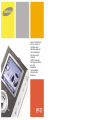 1
1
-
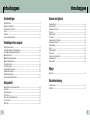 2
2
-
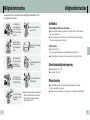 3
3
-
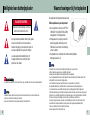 4
4
-
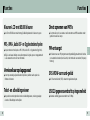 5
5
-
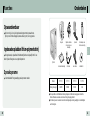 6
6
-
 7
7
-
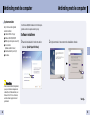 8
8
-
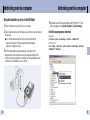 9
9
-
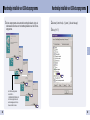 10
10
-
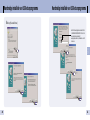 11
11
-
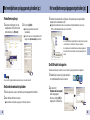 12
12
-
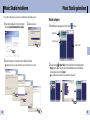 13
13
-
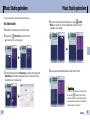 14
14
-
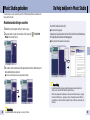 15
15
-
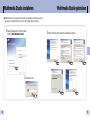 16
16
-
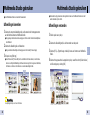 17
17
-
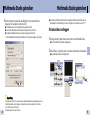 18
18
-
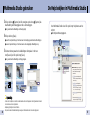 19
19
-
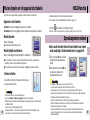 20
20
-
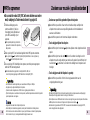 21
21
-
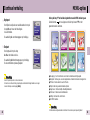 22
22
-
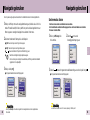 23
23
-
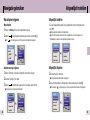 24
24
-
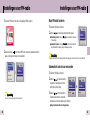 25
25
-
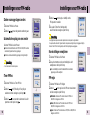 26
26
-
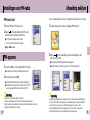 27
27
-
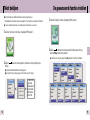 28
28
-
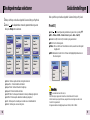 29
29
-
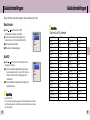 30
30
-
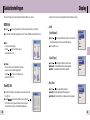 31
31
-
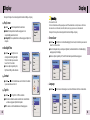 32
32
-
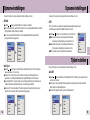 33
33
-
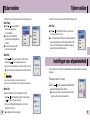 34
34
-
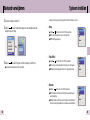 35
35
-
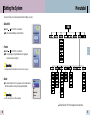 36
36
-
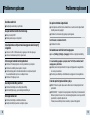 37
37
-
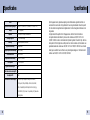 38
38